Page 1

Philips 170S4FG/170S4FB/170S4FS Electronic User's Manual
file:///D|/L/german/170s4fgbs/index.htm [4/28/2003 2:47:02 PM]
Page 2
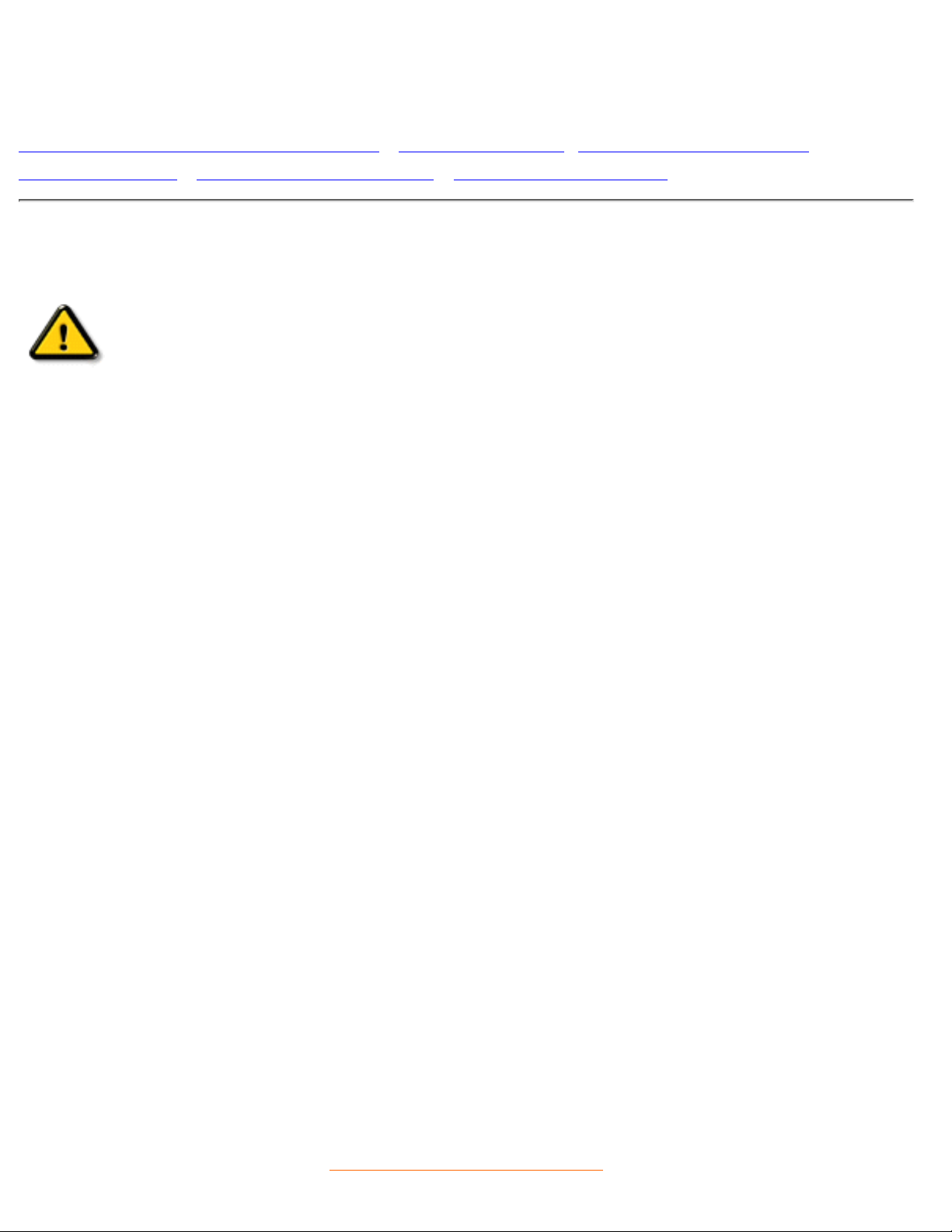
Sicherheit und Fehlersuche
Sicherheitsmaßnahmen und Wartung • Installierungsorte • Häufig gestellte Fragen •
Fehlerbehebung • Behördliche Vorschriften • Weitere Informationen
Sicherheitsmaßnahmen und Wartung
Warnung: Werden Steuerungen, Änderungen oder Verfahrensweisen
angewandt, die sich von den Beschreibungen in dieser Dokumentation
unterscheiden, könnte dies zu elektrischen Schlägen, elektrischen oder
mechanischen Risiken führen.
Vor dem Anschließen und Benutzen des Computermonitors die folgenden Anweisungen lesen und befolgen:
Den Monitor vom Stromnetz trennen, wenn er längere Zeit nicht benutzt wird.●
Das Netzkabel des Monitors abziehen, ehe dieser mit einem feuchten Tuch gereinigt wird. Abstauben
mit einem trockenen Tuch ist bei ausgeschaltetem Strom möglich. Keinen Alkohol, keine
Lösungsmittel oder auf Flüssigkeiten mit Ammoniak als Grundstoff verwenden.
●
Einen Wartungstechniker konsultieren, wenn der Monitor auch dann nicht normal funktioniert, wenn
die Anleitungen in diesem Handbuch befolgt wurden.
●
Die Abdeckung darf nur von qualifiziertem Wartungspersonal geöffnet werden.●
Den Monitor nicht direktem Sonnenlicht aussetzen oder ihn in der Nähe eines Ofens oder anderer
Wärmequellen aufstellen.
●
Gegenstände entfernen, die in die Lüftungsschlitze fallen oder die ordnungsgemäße Kühlung der
Monitorelektronik behindern könnten.
●
Die Lüftungsöffnungen im Gehäuse nicht blockieren.●
Der Monitor muß trocken bleiben. Den Monitor keiner übermäßigen Feuchtigkeit, z.B. Regen,
aussetzen; andernfalls besteht die Gefahr elektrischer Schläge.
●
Beim Aufstellen des Monitors sollten der Netzstecker und eine Steckdose leicht zugänglich sein.●
Wenn der Monitor durch Abziehen des Stromkabels ausgeschaltet wird, 6 Sekunden lang warten und
dann das Stromkabel wieder einstecken und so den normalen Betrieb wiederaufnehmen.
●
Um elektrische Schläge oder dauerhafte Schäden am Gerät zu vermeiden, dieses keiner
übermäßigen Feuchtigkeit, z.B. Regen, aussetzen.
●
Beim Aufstellen des Monitors sollten ein Netzstecker und eine Steckdose leicht zugänglich sein.●
WICHTIG: Aktivieren Sie während Ihrer Anwendung immer einen Bildschirmschoner. Wenn über
einen längeren Zeitraum ein kontrastreiches Bild auf dem Bildschirm angezeigt wird, kann es ein
sogenanntes „Nachbild" oder „Geisterbild" auf dem Bildschirm hinterlassen. Dies ist ein bekanntes
Phänomen, das durch die der LCD-Technologie inhärenten Unzulänglichkeiten verursacht wird.
Meistens verschwindet das Nachbild nach dem Ausschalten des Geräts im Laufe der Zeit wieder.
Bitte beachten Sie, dass das Nachbildsymptom nicht behoben werden kann und nicht durch die
Gewährleistung abgedeckt ist.
●
Einen Wartungstechniker konsultieren, wenn der Monitor auch dann nicht normal funktioniert, wenn die
Anleitungen in diesem Handbuch befolgt wurden.
ZURÜCK ZUM SEITENANFANG
Sicherheit und Fehlersuche
file:///D|/L/german/170s4fgbs/SAFETY/safety.htm (1 of 2) [4/28/2003 2:47:04 PM]
Page 3
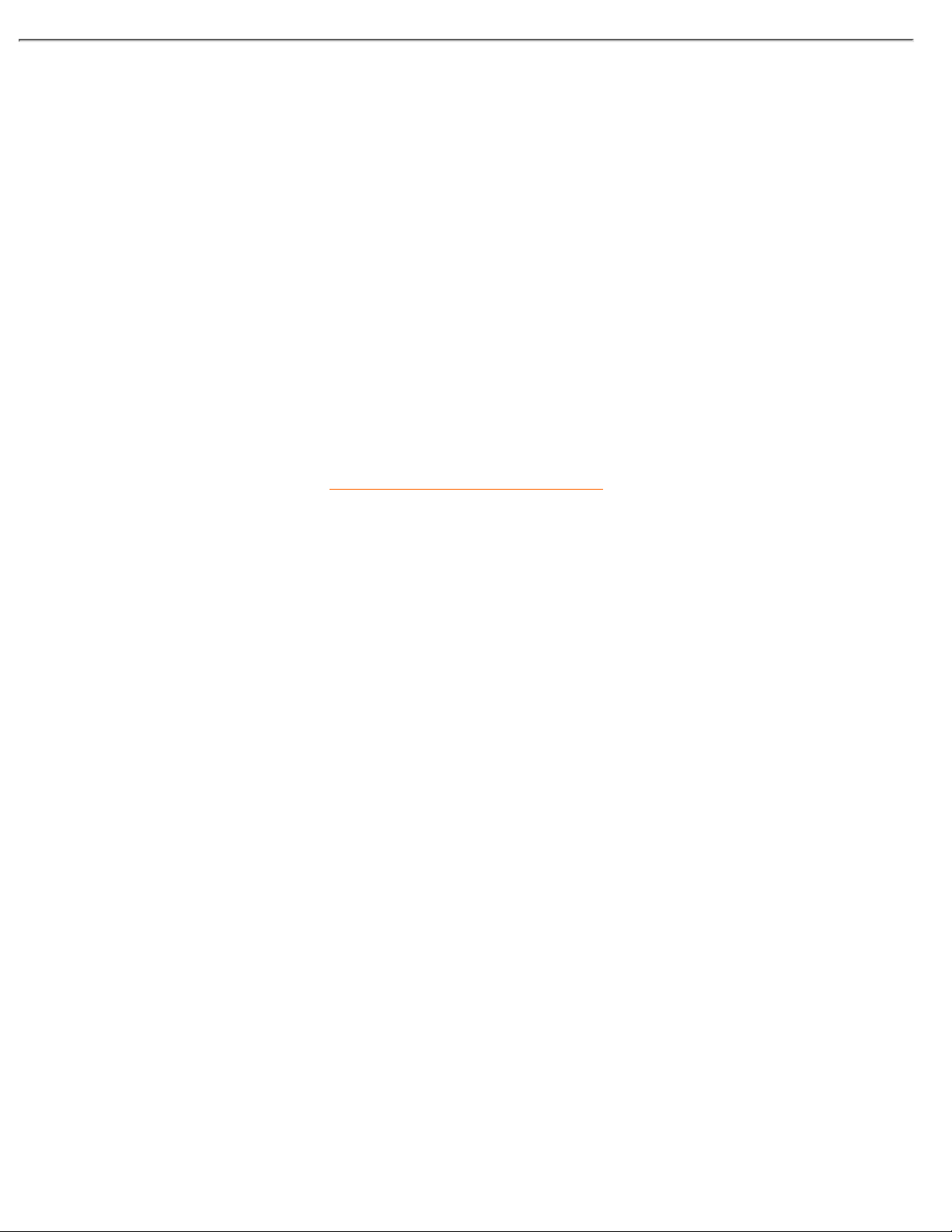
Aufstellungsorte
Extreme Temperaturschwankungen vermeiden.●
Den LCD-Monitor nicht an Orten aufbewahren oder benutzen, die Hitze, direktem Sonnenlicht oder
extremer Kälte ausgesetzt sind.
●
Beim Umstellen des LCD-Monitors zwischen Orten mit extremen Temperaturschwankungen einen
Aufstellungsort mit niedrigerer Temperatur und Feuchtigkeit wählen.
Temperatur: 5-35° C
❍
Relative Luftfeuchtigkeit: 20-80%❍
●
Den LCD-Monitor keinen starken Schwingungen oder Stößen aussetzen. Den LCD-Monitor nicht im
Kofferraum eines Fahrzeugs transportieren.
●
Den Monitor mit Sorgfalt behandeln und ihn während des Betriebs oder Transports nicht anstoßen
oder fallenlassen.
●
Den LCD-Monitor nicht an Orten mit hoher Luftfeuchtigkeit oder in staubiger Umgebung aufbewahren
oder benutzen. Wasser oder andere Flüssigkeiten dürfen nicht auf oder in den Monitor verschüttet
werden.
●
ZURÜCK ZUM SEITENANFANG
Sicherheit und Fehlersuche
file:///D|/L/german/170s4fgbs/SAFETY/safety.htm (2 of 2) [4/28/2003 2:47:04 PM]
Page 4
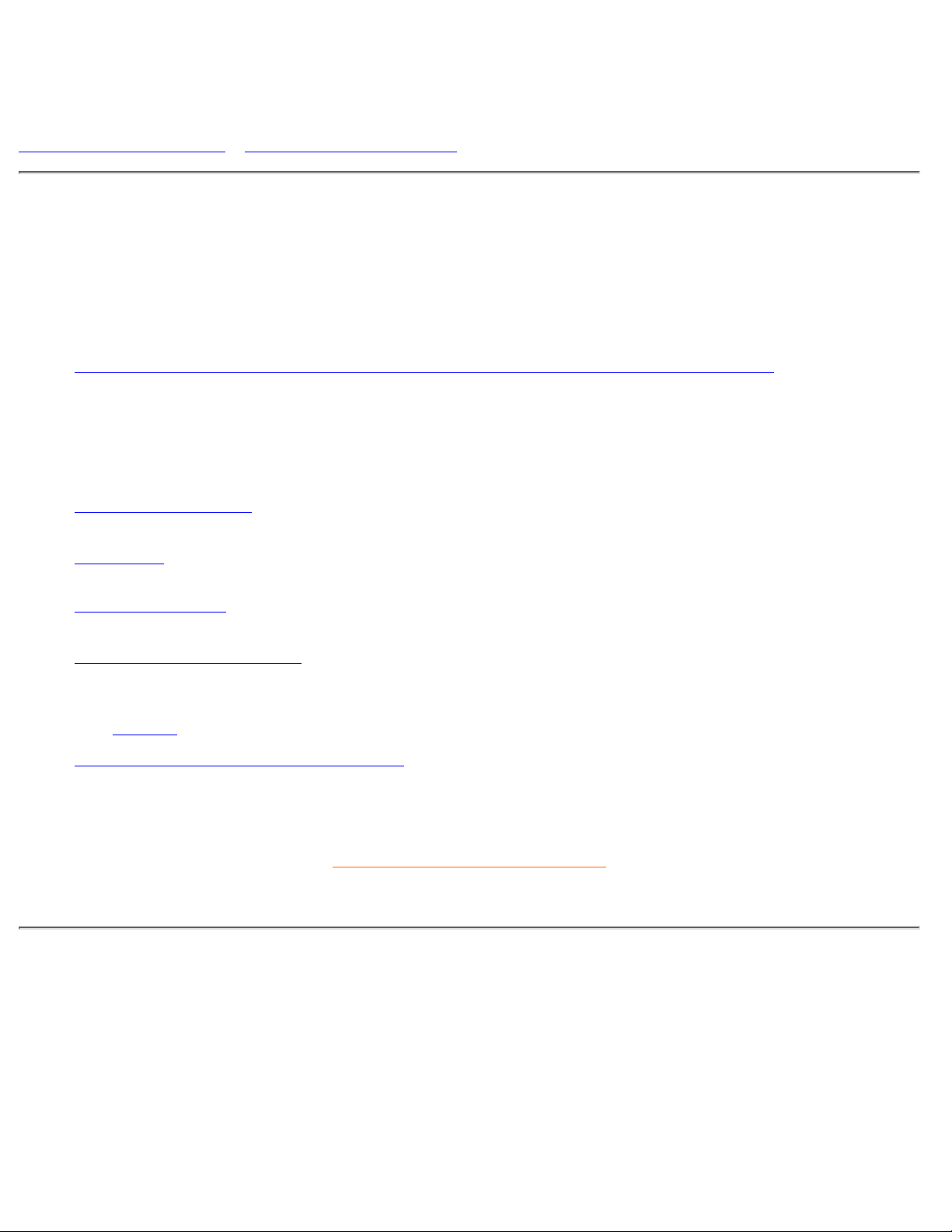
Zu dieser Bedienungsanleitung
Zu diesem Handbuch • Hinweise zur Notation
Über dieses Handbuch
Dieses elektronische Handbuch ist für alle Benutzer des Philips LCD Monitors gedacht. Es werden darin die
Einrichtungen des LCD Monitors, dessen Installation, Betrieb und sonstige relevante Informationen
beschrieben. Der Inhalt dieses Handbuchs entspricht dem des gedruckten Handbuchs.
Die verschiedenen Abschnitte lauten wie folgt:
Safety and Troubleshooting Information (Sicherheits- und Fehlersucheinformationen) bietet Tips und
Lösungen für allgemeine Probleme sowie weitere verwandte Informationen, die für Sie u.U. relevant
sind.
●
Im Abschnitt "Informationen zu diesem elektronischen Handbuch" wird ihnen ein Überblick über alle
zur Verfügung stehenden Informationen gegeben sowie auch Beschreibungen der Symbolnotationen
und sonstige Dokumentationen, die Sie zum Verweis benutzen können.
●
Produktinformationen bietet ihnen einen Überblick über die Eigenschaften des Monitors sowie seine
technischen Daten.
●
Installation des Monitorsbeschreibt das Vorgehen bei der erstmaligen Installation und gibt ihnen einen
Überblick über den Einsatz des Bildschirms.
●
Bildschirmanzeige bietet ihnen Informationen über die Nachstellung der Einstellungen des
Bildschirms.
●
Kundendienst und Garantie enthält eine Auflistung von Philips Verbraucherinformations-Zentren
weltweit sowie Help-Desk-Telefonnummern und Informationen über die auf das Produkt zutreffende
Garantie.
●
Das Glossar liefert Definitionen aller technischen Begriffe.●
Option zum Herunterladen und Drucken: Mit dieser Option können Sie das gesamte Handbuch für das
bequeme Nachschlagen auf ihre Festplatte herunterladen.
●
ZURÜCK ZUM SEITENANFANG
Hinweise zur Notation
In den folgenden Unterabschnitten wird die Notation erläutert, die in diesem Dokument verwendet wurde.
Anmerkungen, “Vorsichtshinweise” und Warnungen
In diesem Handbuch können Abschnitte entweder fett oder kursiv gedruckt und mit einem Symbol versehen
sein. Diese Textabschnitte enthalten Anmerkungen oder Warnungen, die wie folgt eingesetzt werden:
Zu Diesem Elektronischen Handbuch
file:///D|/L/german/170s4fgbs/ABOUT/about.htm (1 of 2) [4/28/2003 2:47:05 PM]
Page 5

ANMERKUNG: Dieses Symbol weist auf wichtige Informationen und Tips hin, mit
denen Sie ihr Computersystem besser einsetzen können.
VORSICHT: Dieses Symbol verweist auf Informationen darüber, wie entweder
eventuelle Schäden an der Hardware oder Datenverlust vermieden werden können.
WARNUNG: Dieses Symbol weist auf mögliche Verletzungsgefahren hin, und gibt an,
wie diese vermieden werden können.
Es können auch andere Warnungen in anderen Formaten angezeigt werden, die nicht mit einem Symbol
versehen sind. In solchen Fällen ist die spezifische Darstellung der Warnung behördlich vorgeschrieben.
ZURÜCK ZUM SEITENANFANG
©2003 Koninklijke Philips Electronics N.V.
Alle Rechte vorbehalten. Die teilweise oder vollständige Reproduktion, Kopien, Einsatz, Veränderung, Einstellung, Vermietung, öffentliche
Aufführung, Übertragung und/oder Sendung ist ohne schriftliche Genehmigung von Philips Electronics N.V. untersagt.
Zu Diesem Elektronischen Handbuch
file:///D|/L/german/170s4fgbs/ABOUT/about.htm (2 of 2) [4/28/2003 2:47:05 PM]
Page 6
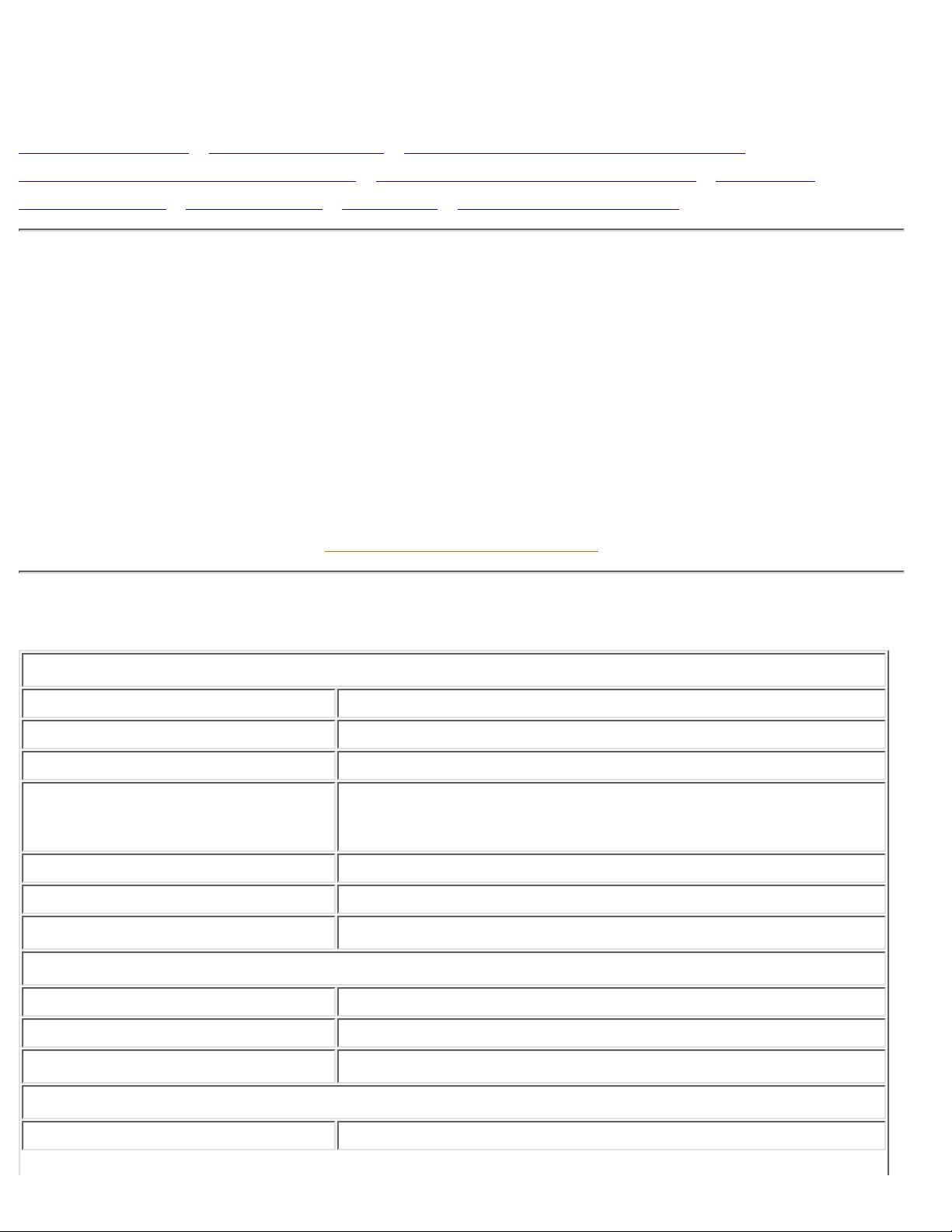
Produktinformationen
Produktmerkmale • Technische Daten • Auflösungs- u. Voreinstellungsmodi •
Philips-Richtlinien zu Pixeldefekten • Automatische Energieeinsparung • Physische
Spezifikationen • Stiftezuteilung • Ansichten • Physikalische Funktion
Produktmerkmale
170S4FG/170S4FB/170S4FS
17-Zoll-LCD-Farbmonitor mit ausgezeichneter Display-Leistung●
Standard-VGA-Analog-Eingangssignale●
Integriertes Netzteil●
Automatische Justierung zur Optimierung der Bildqualität.●
Tilt zur optimalen ergonomischen Einstellung●
ZURÜCK ZUM SEITENANFANG
Technische Daten*
LCD-Bildschirm
• Typ TFT LCD
• Bildschirmgröße 17 Zoll/43,2cm Diagonale
• Pixelbreite 0.264 x 0.264mm
• LCD-Bildschirmtyp
1280 x 1024 pixel
Vertikaler RGB-Streifen
Blendfreie Polarisator-Härte
• Effektiver Betrachtungsbereich 337.9 x 270.3mm
• Anzeigefarben 8 Bit-Schnittstelle (16 Millionen Farben)
Bildaustastung
Vertikale Bildwiederholfrequenz 56Hz-76Hz
Horizontalfrequenz 30kHz-82kHz
VIDEO
• Videopunktrate 135 MHz
170S4FG/170S4FB/170S4FS Produktinformationen
file:///D|/L/german/170s4fgbs/product/product.htm (1 of 6) [4/28/2003 2:47:09 PM]
Page 7

• Eingangsimpedanz
- Video 75 Ohm
- Synchr. 2.2K Ohm
• Input signal levels 0.7 Vpp
• Synchr. Eingangssignal
Getrennte Synchr.
Zusammengesetzte Synchr.
Synchr. on Green
• Synchr. Polaritäten Positiv und negativ
• Videoschnittstelle D-Sub (analog)
OPTISCHE MERKMALE
• Kontrastquotient 400 (typisch)
• Helligkeit
260 cd/m2 (typisch)
• Weiße Farbart
x: 0.283 y: 0.297 (at 9300° K)
x: 0.313 y: 0.329 (at 6500° K)
• Betrachtungswinkel (C/R >5)
Oberer Winkel >80° (typisch)
Unterer Winkel >80° (typisch)
Linker Winkel >80 ° (typisch)
Rechter Winkel >80 ° (typisch)
• Ansprechzeit <=25ms (typisch)
* Änderung dieser Angaben ohne vorherige Mitteilung vorbehalten.
ZURÜCK ZUM SEITENANFANG
Auflösungs- und Voreinstellungsmodi
• Maximum 1280 x 1024 bei 75Hz
• Empfehlung 1280 x 1024 bei 60Hz
33 Vom anwender definierbare modi
15 werkseitig eingestellte Modi:
170S4FG/170S4FB/170S4FS Produktinformationen
file:///D|/L/german/170s4fgbs/product/product.htm (2 of 6) [4/28/2003 2:47:09 PM]
Page 8

H. Freq. (kHz) Auflösung V. Freq. (Hz)
31.5 640*350 70
31.5 720*400 70
31.5 640*480 60
35.0 640*480 67
37.5 640*480 75
35.2 800*600 56
37.9 800*600 60
46.9 800*600 75
49.7 832*624 75
48.4 1024*768 60
60.0 1024*768 75
69.0 1152*870 75
71.8 1152*900 76
63.9 1280*1024 60
80 1280*1024 75
ZURÜCK ZUM SEITENANFANG
Automatische Energieeinsparung
Wenn Sie VESAs DPMS „Compliance" Anzeigekarte oder Software auf dem PC installiert haben, kann der
Monitor den Energieverbrauch bei Nichtgebrauch automatisch reduzieren. Der Monitor „erwacht"
automatisch, wenn die Tastatur, die Maus, oder sonstige Eingabevorrichtungen berührt werden. In der
folgenden Tabelle werden Energieverbrauch und Zeichengabe dieser automatischen
Energieeinsparungseinrichtungen dargestellt:
Energiespar-Definitionen
VESA Modus Video H-synchr. V-synchr. Verbrauch LED Farbe
EIN Aktif Ja Ja
< 40W (typisch)
Grün
AUS Unterdrückt Nein Nein < 1W Dunkelgelb
170S4FG/170S4FB/170S4FS Produktinformationen
file:///D|/L/german/170s4fgbs/product/product.htm (3 of 6) [4/28/2003 2:47:09 PM]
Page 9

Dieser Monitor entspricht den ENERGY STAR®-RICHTLINIEN. PHILIPS ist ENERGY
STAR
®
-PARTNER und hat bestimmt, daß dieses Produkt den ENERGY STAR®-Richtlinien in bezug
auf Energiewirtschaftlichkeit entspricht.
ZURÜCK ZUM SEITENANFANG
Technische Daten
• Abmessungen (BxHxT) 375 x 359 x 180 mm (einschl. Stand)
• Gewicht 4,3 Kg
• Kippen -5°~25°
• Stromversorgung 100 — 240 VAC, 50/60 Hz
• Energieverbrauch 40 W* (typisch)
• Temperatur
5°C - 35°C (Betrieb)
-20°C - 60°C (Lagerung)
• Relative Luftfeuchtigkeit 20% bis 80%
• System MTBF
50K Stunden (einschließlich CCFL 40K Stunden)
• Gehäusefarbe
170S4FG: Hellgrau
170S4FB: Schwarz
170S4FS: Silber
* Änderung dieser Angaben ohne vorherige Mitteilung vorbehalten.
*Auflösung 1280 x 1024, Standardgröße, Kontrast max. Helligkeit 50 %, 9300°K, Volles Weißmuster, ohne
Audio/USB.
ZURÜCK ZUM SEITENANFANG
Signalstiftzuteilung
Der 15polige Sub-D-Stecker des Signalkabels :
170S4FG/170S4FB/170S4FS Produktinformationen
file:///D|/L/german/170s4fgbs/product/product.htm (4 of 6) [4/28/2003 2:47:09 PM]
Page 10
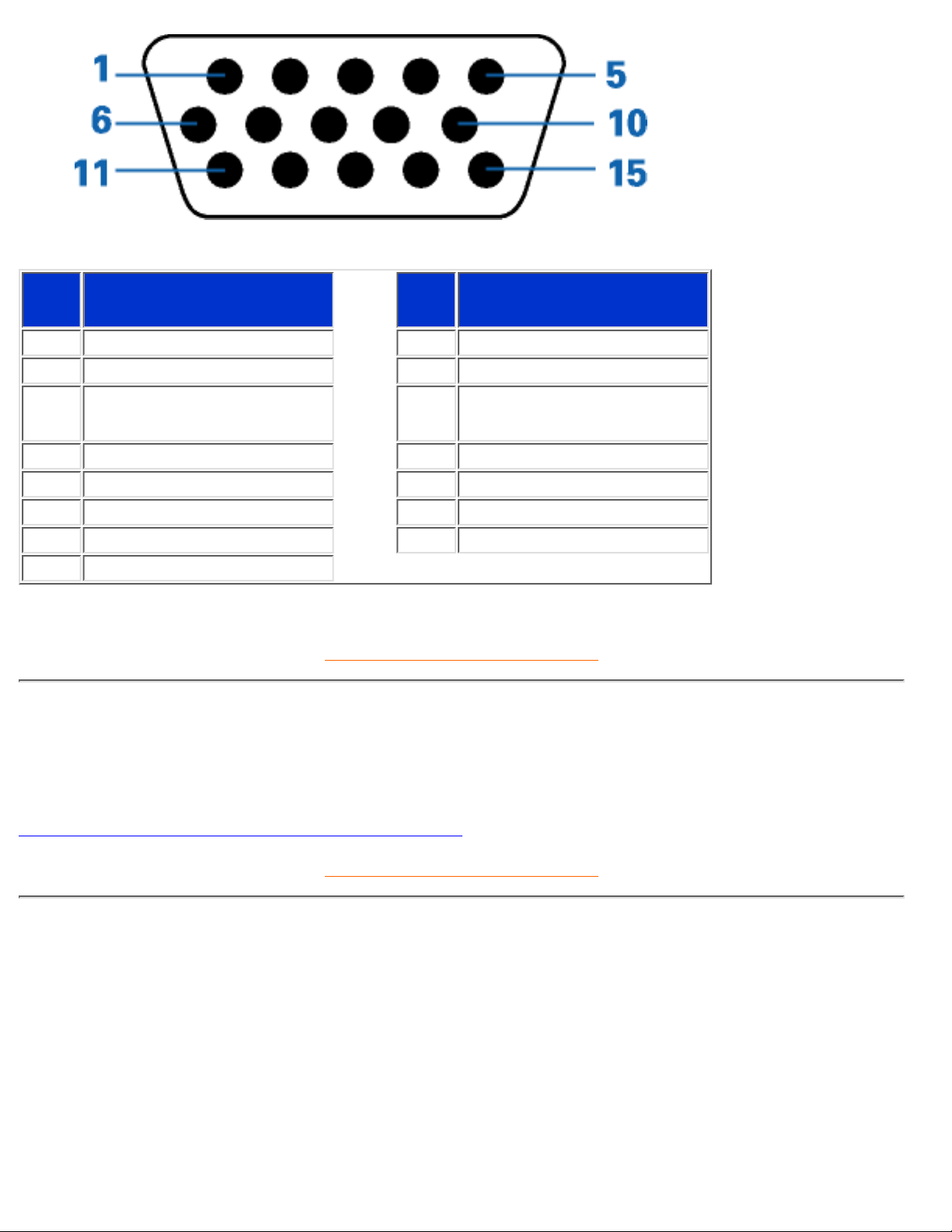
Pin
No.
Belegung
Pin
No.
Belegung
1 Rot Video-Eingang 9 +5V
2 Grün Video-Eingang/SOG 10 Logik-Masse
3 Blau Video-Eingang 11
Identischer Ausgang verbunden mit Pin 10
4 Sense (GND) 12 Serielle Datenleitung (SDA)
5 Kein Anschluß 13 H. Sync / H+V
6 Rot Video-Masse 14 V. Sync
7 Grün Video-Masse 15 Datentaktleitung (SCL)
8 Blau Video-Masse
ZURÜCK ZUM SEITENANFANG
Ansichten
Auf die Links klicken, um eine Reihe verschiedener Ansichten des Monitors und seiner Komponenten zu
erhalten.
Beschreibung der Vorderansicht des Produkts
ZURÜCK ZUM SEITENANFANG
Physikalische Funktion
170S4FG/170S4FB/170S4FS Produktinformationen
file:///D|/L/german/170s4fgbs/product/product.htm (5 of 6) [4/28/2003 2:47:09 PM]
Page 11

Kippen
ZURÜCK ZUM SEITENANFANG
170S4FG/170S4FB/170S4FS Produktinformationen
file:///D|/L/german/170s4fgbs/product/product.htm (6 of 6) [4/28/2003 2:47:09 PM]
Page 12

Installatieren des LCD-Monitors
Der LCD-Monitor : Beschreibung der Vorderansicht des Produkts • Anschluß an den PC •
Entfernen und wieder Anbringen des Standfußes • Inbetriebnahme • Optimierung der
Leistung
Beschreibung der Vorderansicht des Produkts
Die AUF- und AB-Tasten werden zur Einstellung Anzeigeorientierung auf
dem Monitor benutzt.
Die Nach RECHTS- und Nach LINKS-Tasten werden ebenso wie die
AUF- und AB-Tasten zur Einstellung der ANZEIGEORIENTIERUNG auf
dem Monitor benutzt.
Abkürzungstaste HELLIGKEIT. Bei Betätigung der AUF- und AB-Tasten
werden die Steuerelemente für die HELLIGKEIT angezeigt.
Durch Drücken auf OK werden die Anzeigeorientierungs-Steuerelemente
aufgerufen.
Installieren des LCD-Monitors
file:///D|/L/german/170s4fgbs/install/install.htm (1 of 2) [4/28/2003 2:47:12 PM]
Page 13
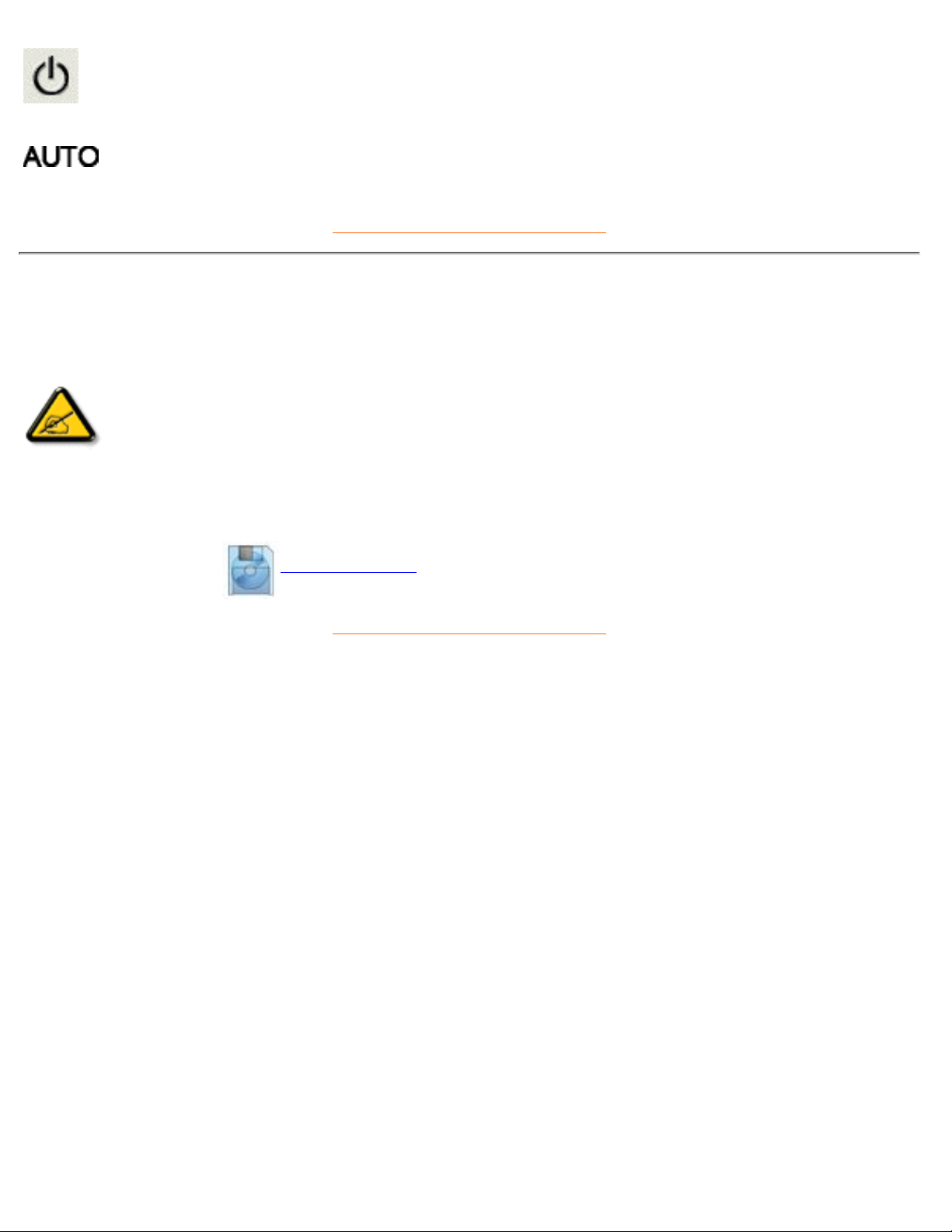
Mit dem EIN-/AUS-Schalter wird der Monitor ein- und ausgeschaltet.
Automatische Einstellung der horizontalen und vertikalen Position sowie
der Phasen- und Uhreinstellung.
ZURÜCK ZUM SEITENANFANG
Optimierung der Leistung
Für eine Höchstleistung sollte darauf geachtet werden, daß der Monitor wie folgt eingestellt wurde:
1024x768@60Hz (für 14"/15") oder 1280x1024, 60Hz (für 17"/18").
●
Anmerkung: Sie können die derzeitigen Bildschirmeinstellungen überprüfen, indem
Sie die Taste "OK" einmal drücken. Rufen Sie die Produkt-Information auf. Der
derzeitige Bildschirmmodus wird im Feld RESOLUTION (Auflösung) angezeigt.
Sie können auch das Flachbildschirm- (FPAdjust-) Einstellungsprogramm, für optimale Leistung des
Monitors installieren; das Programm ist auf dieser CD enthalten. Die schrittweise Anleitung führt Sie
durch den Installationsvorgang. Für weitere Informationen zu diesem Programm auf den Link klicken.
Weitere Info über
FP_setup04.exe
●
ZURÜCK ZUM SEITENANFANG
Installieren des LCD-Monitors
file:///D|/L/german/170s4fgbs/install/install.htm (2 of 2) [4/28/2003 2:47:12 PM]
Page 14

Bildschirmanzeige (OSD)
Beschreibung der Bildschirmanzeige (OSD) • Der OSD-Baum
Beschreibung der Bildschirmanzeige
Wobei handelt es sich bei der Bildschirmanzeige?
Es handelt sich hier um eine Einrichtung aller Philips LCD-Monitoren, mit denen der Benutzer die
Bildschirmleistung der Monitoren direkt durch ein Fenster mit Anleitungen, die auf dem Bildschirm
erscheinen, einstellen kann. Die Benutzerschnittstelle ist benutzerfreundlich und bei Betrieb des Monitors
leicht zu bedienen.
Grundlegende und einfache Anleitungen auf den Steuertasten.
Durch Drücken des
Schalters auf den vorderen Steuerelementen des Monitors werden die
Hauptsteuerungen der Bildschirmanzeige (OSD) angezeigt. Man kann nun verschiedene Einstellungen an
den vielfältigen Funktionen des Monitors vornehmen. Verwenden Sie die
oder die Tasten,
um ihre Einstellungen durchzuführen.
ZURÜCK ZUM SEITENANFANG
Der OSD-Baum
Im folgenden finden Sie einen Überblick über die Struktur der Bildschirmanzeige. Sie können dies zum
Verweis oder auch später benutzen, wenn Sie sich die verschiedenen Einstellungen ansehen.
Bildschirmanzeige (OSD)
file:///D|/L/german/170s4fgbs/osd/osddesc.htm (1 of 2) [4/28/2003 2:47:14 PM]
Page 15
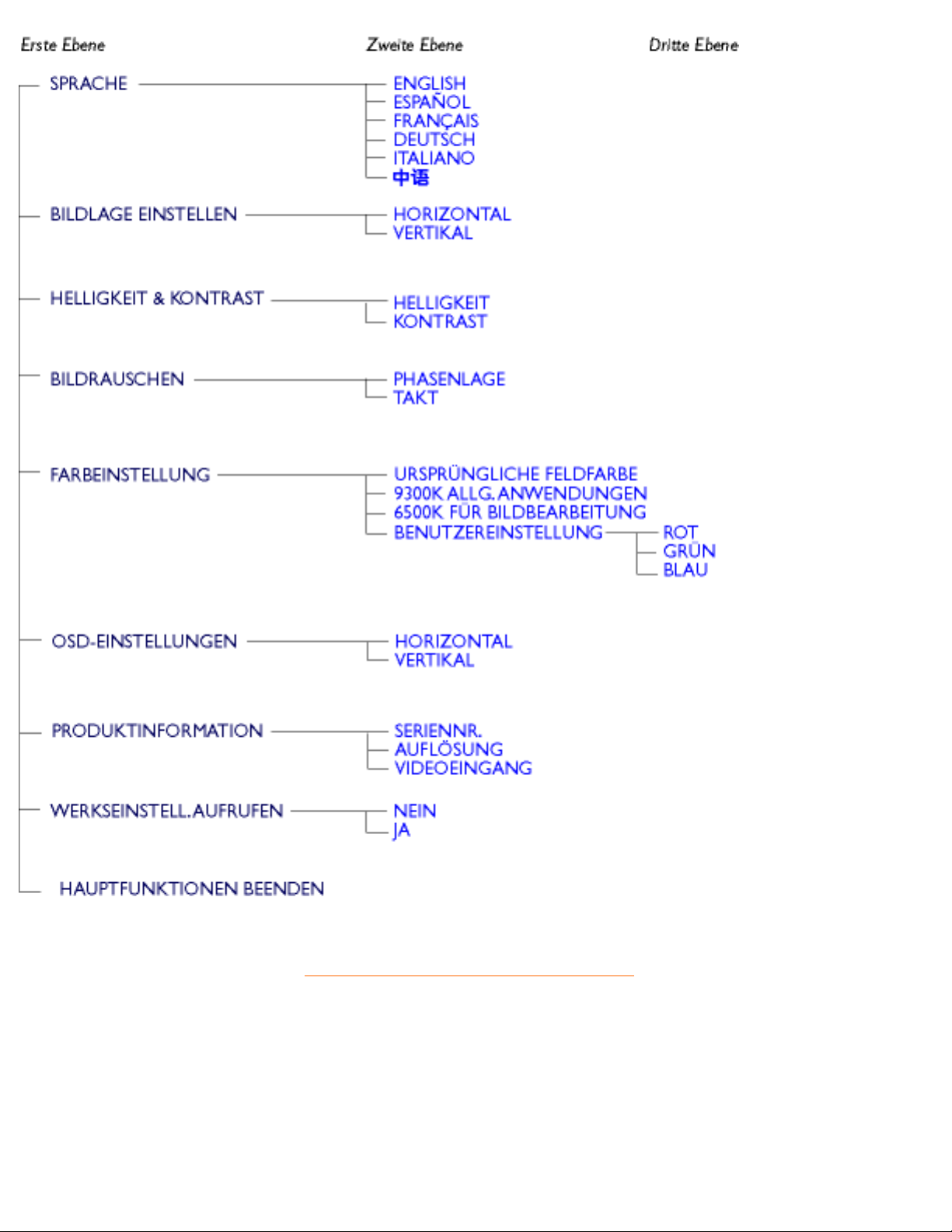
HAUPTSTEUERUNGEN SCHLIESSEN
Bildschirmanzeige (OSD)
file:///D|/L/german/170s4fgbs/osd/osddesc.htm (2 of 2) [4/28/2003 2:47:14 PM]
Page 16
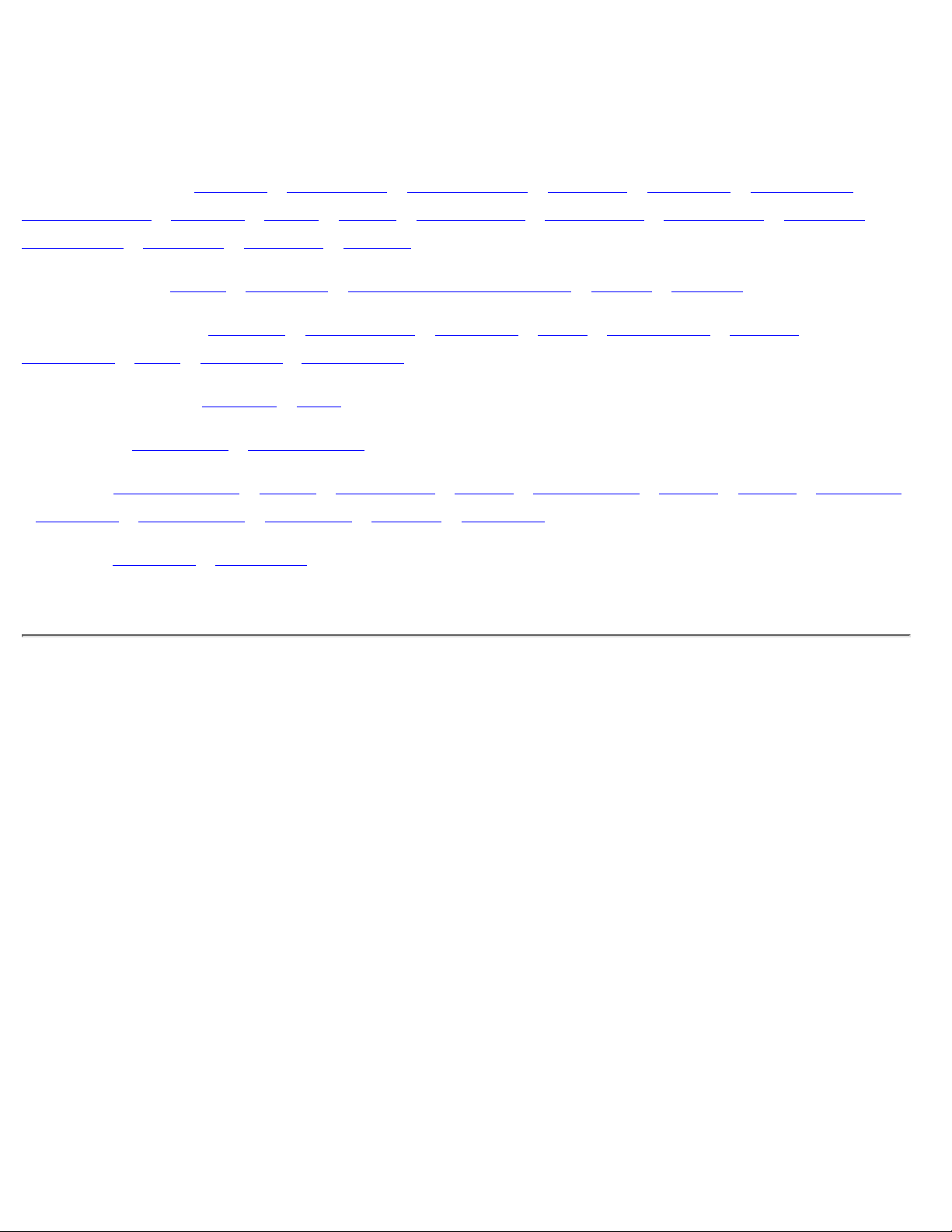
Kundendienst und Garantie
BITTE WÄHLEN SIE IHR LAND AUS, UND LESEN SIE SICH DIE
GEWÄHRLEISTUNGSERKLÄRUNG FÜR DIESES LAND LAND / REGION DURCH.
WEST EUROPA: Belgien • Dänemark • Deutschland • England • Finnland • Frankreich •
Griechenland • Holland • Irland • Italien • Luxemburg • Norwegen • Österreich • Portugal •
Schweden • Schweiz • Spanien • Zypern
OSTEUROPA: Polen • Rußland • Tschechische Republik • Türkei • Ungarn
LATEIN AMERIKA: Antillen • Argentinien • Brasilien • Chile • Kolumbien • Mexiko •
Paraguay • Peru • Uruguay • Venezuela
NORD AMERIKA: Kanada • USA
PAZCIFIK: Australien • Neuseeland
ASIENA: Bangladesch • China • Hongkong • Indien • Indonesien • Japan • Korea • Malaysia
• Pakistan • Philippinen • Singapur • Taiwan • Thailand
AFRIKA: Marokko • Südafrika
NAHOST: Ägypten • Dubai
Kundenpflege und Garantie
file:///D|/L/german/WARRANTY/WARRANTY.HTM [4/28/2003 2:47:15 PM]
Page 17

Glossar
A B C D E F G H I J K L M N O P Q R S T U V W X Y Z
C
Farbtemperatur (ColorTemperature)
Eine Beschreibungsweise von Farben einer Strahlenquelle als Temperatur (in Kelvin) einer schwarzen
Masse, die mit derselben dominanten Frequenz strahlt wie die Quelle.
Die meisten Monitoren von Philips bieten die Möglichkeit, die Farbtemperatur auf den gewünschten Wert
einzustellen.
ZURÜCK ZUM SEITENANFANG
D
D-SUB
Der Monitor ist mit einem D-Sub-Kabel ausgestattet.
Digital Visual Interface (DVI) [Digitale visuelle Schnittstelle]
Die technischen Angaben der Digital Visual Interface (DVI) beschreiben eine digitale Verbindung mit
Hochgeschwindigkeit für visuelle Datenarten, die von der Anzeige-Technik unabhängig ist. Die Schnittstelle
dient hauptsächlich dazu, eine Verbindung zwischen einem Computer und seinem Anzeigegerät
herzustellen. Die DVI entspricht den Anforderungen aller Segmente der PC-Industrie (Workstation, Desktop,
Laptop usw.) und bietet diesen verschiedenen Segmenten eine einheitliche Schnittstellenspezifikation für
Monitoren.
Die DVI-Schnittstelle ermöglicht:
Von der Erstellung bis zum Benutzen ein Verbleiben auf der verlustlosen digitalen Ebene,
1.
von der Erstellung bis zum Benutzen ein Verbleiben auf der verlustlosen digitalen Ebene,2.
Plug-and-Play durch Hot-Plug-Detektion, EDID und DDC2B,3.
digitale und analoge Unterstützung in einem einzigen Anschluß.4.
ZURÜCK ZUM SEITENANFANG
Glossar
file:///D|/L/german/170s4fgbs/glossary/glossary.htm (1 of 4) [4/28/2003 2:47:17 PM]
Page 18

E
Energy Star Computers-Programme
Ein Energiesparprogramm, das von der U.S. Environmental Protection Agency (EPA)
[US-Umweltschutzbehörde] mit dem Ziel gestartet wurde, die Herstellung und Vermarktung von
energieeffizienten Büroautomationsgeräten zu fördern. Unternehmen, die sich diesem Programm
anschließen, müssen sich zur Herstellung eines oder mehrerer Produkte verpflichten, die fähig sind, nach
einem Zeitraum der Inaktivität oder nach einer vom Benutzer festgelegten Zeit in einen Zustand mit geringem
Stromverbrauch (<30 W) umzuschalten.
ZURÜCK ZUM SEITENANFANG
L
Liquid Crystal Display (LCD) [Flüssigkristallanzeige]
Eine alphanumerische Anzeige, die die einzigartigen Eigenschaften von Flüssigkristallen für die Erzeugung
von Zeichen benutzt. Die neueste Flachbildschirm-Anzeige umfaßt eine Matrix mit Hunderten oder
Tausenden einzelner LCD-Zellen, die am Bildschirm Text und farbige Grafiken erzeugen. Sie verbrauchen
wenig Strom, aber sie benötigen externe Beleuchtung, damit der Benutzer die Zeichen lesen kann.
ZURÜCK ZUM SEITENANFANG
U
Universal Serial Bus (USB)
Ein intelligenter Stecker für PC-Peripheriegeräte. USB bestimmt automatisch die für die Peripheriegeräte
erforderlichen Ressourcen (wie Treibersoftware und Bandbreite). USB macht diese erforderlichen
Ressourcen ohne die Intervention des Benutzers verfügbar.
USB nimmt die „Abdeckungsangst" - die Angst, die Abdeckung eines Computers abzunehmen, um
zusätzliche Peripheriegeräte zu installieren. Außerdem eliminiert USB bei der Installation von neuen
Peripheriegeräten die Durchführung von komplizierten IRQ-Einstellungen.
●
USB eliminiert „Anschlußengpässe". Ohne USB sind PCs normalerweise auf einen Drucker, zwei Com
Port-Geräte (gewöhnlich für eine Maus und ein Modem), ein mit dem Enhanced Parallel Port
verbundenes Gerät (z.B. Scanner oder Videokamera) und einen Joystick beschränkt. Immer mehr
Peripheriegeräte für Multimedien-Computer kommen täglich auf dem Markt. Mit USB können bis zu
127 Geräte gleichzeitig auf einem Computer laufen.
●
USB gestattet „Hot Plug-in". Beim Installieren von neuen Peripheriegeräten ist es nicht mehr
notwendig, den Computer auszuschalten, das Gerät einzustecken, den Computer neu zu starten und
das Setup-Programm auszuführen. Auch der umgekehrte Vorgang beim Entfernen eines Geräts
entfällt.
●
Kurz gesagt, USB verwandelt das heutige „Plug-and-Pray" [einstecken und beten] in wirkliches
„Plug-and-Play [einstecken, und es läuft]!
Verteiler (Hub)
Glossar
file:///D|/L/german/170s4fgbs/glossary/glossary.htm (2 of 4) [4/28/2003 2:47:17 PM]
Page 19

Ein Universal Serial Bus-Gerät, das dem Universal Serial Bus zusätzliche Anschlüsse bietet.
Verteiler sind ein Schlüsselelement in der Plug-and-Play-Architektur des USB. Die Abbildung zeigt einen
typischen Verteiler. Die Verteiler dienen dazu, die Konnektivität des USB für den Benutzer zu vereinfachen
und Robustheit bei gleichzeitig niedrigen Kosten und geringer Komplexität bereitzustellen.
Jeder Verteiler verwandelt einen einzigen Verbindungspunkt in eine Vielzahl von . Die Architektur unterstützt
die Verkettung von mehreren VerteilernVerteiler ähigen die vielseitigen Verbindungsmöglichkeiten von .
Jeder Verteiler verwandelt einen einzigen Verbindungspunkt in eine Vielzahl von . Die Architektur unterstützt
die Verkettung von mehreren Verteilern.
Der vorgeschaltete Anschluß eines Verteilers verbindet diesen mit dem Host. Alle anderen nachgeschalteten
Anschlüsse eines Verteilers ermöglichen die Verbindung mit einem weiteren Verteiler oder einer Funktion.
Verteiler können jeden nachgeschalteten Anschluß feststellen, ihn verbinden oder trennen und die
Stromversorgung der nachgeschalteten Geräte steuern. Alle nachgeschalteten Anschlüsse können bei voller
oder niedriger Geschwindigkeit einzeln aktiviert und konfiguriert werden. Der Verteiler trennt Anschlüsse mit
niedriger Geschwindigkeit von Signalen mit voller Geschwindigkeit.
Ein Verteiler besteht aus zwei Teilen: Verteiler-Controller und Verteiler-Repeater. Der Repeater ist ein
protokollgesteuerter Schalter zwischen dem vorgeschalteten Anschluß und den nachgeschalteten
Anschlüssen. Er verfügt auch über Hardwareunterstützung zum Zurücksetzen und
Aussetzen/Wiederaufnehmen von Signalen. Der Controller liefert die Schnittstellenregister und ermöglicht
Kommunikation zum/vom Host. Die für den Verteiler spezifischen Status- und Steuerbefehle erlauben dem
Host, einen Verteiler zu konfigurieren und seine Anschlüsse zu überwachen und zu steuern.
Gerät
Eine logische oder physische Einheit, die eine Funktion ausführt. Die Beschreibung dieser Einheit ist vom
Kontext abhängig. Auf der untersten Ebene kann sich der Begriff Gerät auf ein einziges Hardwarebauteil
beziehen, wie in einem Speichergerät. Auf einer höheren Ebene kann es sich um eine Sammlung von
Hardwarekomponenten handeln, die eine bestimmte Funktion ausführen, wie ein Universal Serial Bus
Schnittstellengerät. Auf einer noch höheren Ebene kann der Begriff Gerät eine Funktion bezeichnen, die von
einem an einen Universal Serial Bus angeschlossenen Gerät wie einem Daten-/Fax-/Modemgerät ausgeführt
wird. Geräte können physisch, elektrisch, adressierbar und logisch sein.
Nachgeschaltet
Die Richtung des Datenflusses vom oder zum Host. Ein nachgeschalteter Anschluß ist der Anschluß am
Verteiler, der elektrisch am weitesten vom Host entfernt ist und der den nachgeschalteten Datenverkehr vom
Verteiler erzeugt. Nachgeschaltete Anschlüsse erhalten vorgeschalteten Datenverkehr.
Vorgeschaltet
Glossar
file:///D|/L/german/170s4fgbs/glossary/glossary.htm (3 of 4) [4/28/2003 2:47:17 PM]
Page 20

Die Richtung des Datenflusses zum Host. Ein vorgeschalteter Anschluß ist ein Anschluß am Gerät, der
elektrisch dem Host am nächsten liegt und der den vorgeschalteten Datenverkehr vom Verteiler erzeugt.
Vorgeschaltete Anschlüsse erhalten nachgeschalteten Datenverkehr.
ZURÜCK ZUM SEITENANFANG
V
Vertikale Bildwiederholrate (Vertical Refresh Rate)
Die Anzahl von Rahmen (vollständigen Bildern), die einmal pro Sekunde an den Bildschirm geschrieben
werden. Die Rate wird in Hz angegeben.
ZURÜCK ZUM SEITENANFANG
Glossar
file:///D|/L/german/170s4fgbs/glossary/glossary.htm (4 of 4) [4/28/2003 2:47:17 PM]
Page 21

Herunterladen und Ausdrucken
Installation des LCD Monitortreibers • Anleitungen zum Herunterladen und Ausdrucken •
Installation des FPadjust-Programms
Installation des LCD Monitor-Treibers
Systemanforderungen:
PC mit Windows95, Windows98, Windows2000, WindowsMe, WindowsXP oder neuer
●
Den Treiber finden Sie unter "inf./icm./cat." im Verzeichnis : /PC/drivers/●
Die Datei "Driver_install02.txt" vor der Installation durchlesen.
Auf dieser Seite kann das Handbuch im .pdf-Format gelesen werden. Die PDF-Dateien können auf die
Festplatte heruntergeladen und danach mit Hilfe von Acrobat Reader oder durch den Browser angezeigt
und ausgedruckt werden.
Falls Sie den Adobe¨ Acrobat Reader noch nicht installiert haben, bitte auf folgenden Link zur Installation
der Anwendung klicken: Adobe® Acrobat Reader für PC / Adobe® Acrobat Reader für Mac.
Anleitung zum Herunterladen:
Zum Herunterladen der Datei:
1. mit der Maus auf das folgende Symbol klicken und die Maustaste gedrückt halten.
(Win95/98/2000/Me/XP-Benutzer bitte mit der rechten Maustaste klicken)
Herunterladen
170B4BG (Medical).pdf
Herunterladen
170B4BG.pdf
Herunterladen
170B4BB.pdf
Herunterladen
170B4BS.pdf
Herunterladen
170B4MG.pdf
Herunterladen
170S4FG.pdf
Herunterladen und Ausdrucken
file:///D|/L/german/download/download.htm (1 of 3) [4/28/2003 2:47:19 PM]
Page 22
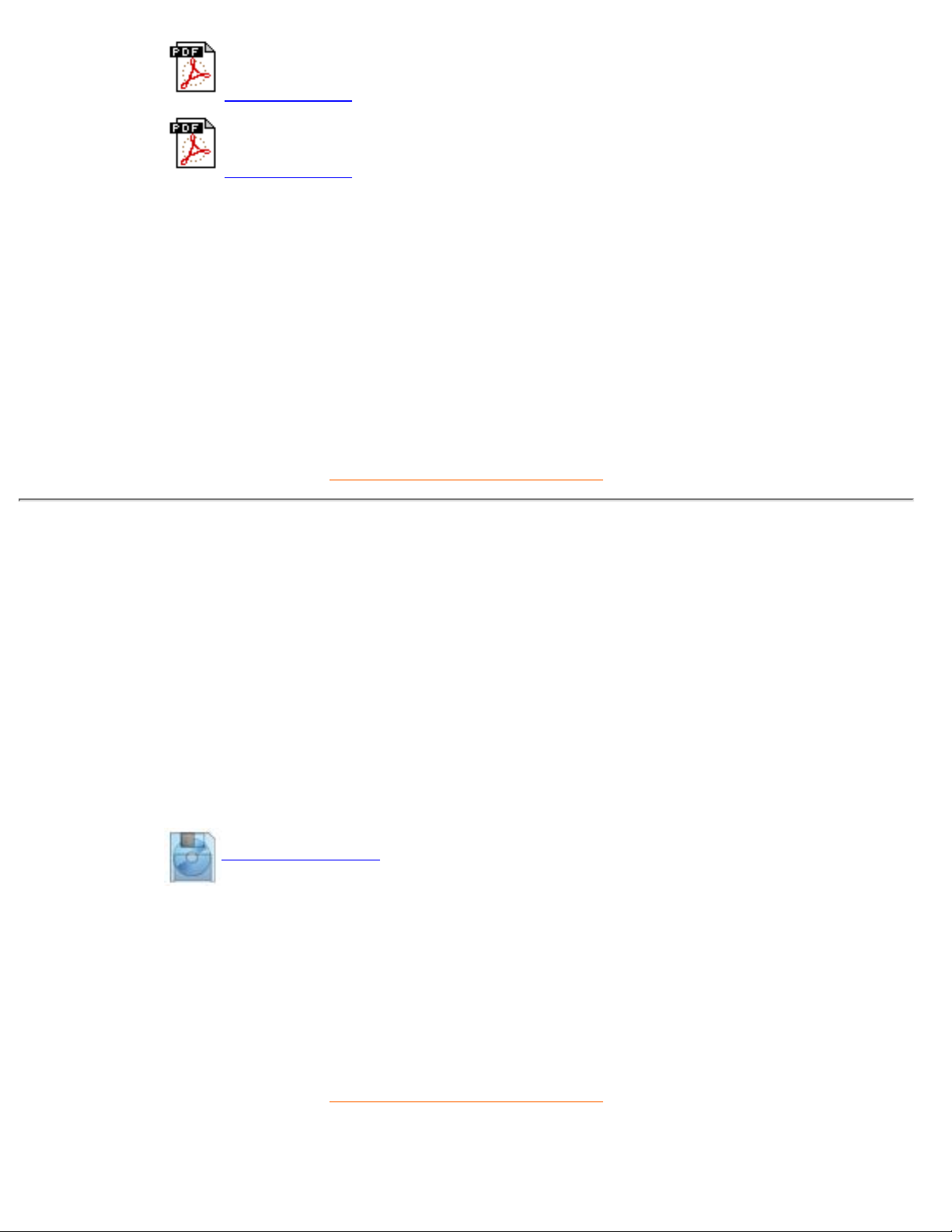
Herunterladen
170S4FB.pdf
Herunterladen
170S4FS.pdf
2. Im dann erscheinenden Menü “Link speichern als…”, “Ziel speichern als…” oder “Link auf Diskette
herunterladen” ' auswählen.
3. Auswählen, wo die Datei gespeichert werden soll; auf “Speichern” klicken (“Quelle” wählen, wenn die
Wahl zwischen “Text” oder “Quelle” gegeben wird.).
Anleitung zum Drucken:
Zum Drucken des Handbuchs:
1. folgen Sie der Anleitung für Ihren Drucker und drucken die benötigten Dateien aus, während die Datei
geöffnet ist.
ZURÜCK ZUM SEITENANFANG
Installation des Fpadjust-Programms
Im Fpadjust-Programm werden Ausrichtungsmuster erstellt, mit denen Sie die Monitoreinstellungen, wie
beispielsweise KONTRAST, HELLIGKEIT, HORIZONTALE & VERTIKALE POSITION, PHASE und UHR
einstellen können.
Systemanforderungen:
PC mit Windows95, Windows98, Windows2000, WindowsMe, WindowsXP oder neuer
●
Zur Installation des FPadjust-Programms:
Auf den Link oder das Symbol zur Installation des Fpadjustment-Programms klicken. oder
●
Mit der Maus auf das Symbol klicken und die Maustaste gedrückt halten
(Win95/98/2000/Me/XP-Benutzer bitte mit der rechten Maustaste klicken)
●
Herunterladen
FP_setup04.exe
Im dann erscheinden Menü “Link speichern als…”, “Ziel speichern als, oder “Link auf Diskette
speichern” auswählen.
●
Choose where you would like to save the file; click 'Save' (if prompted to save as either 'text' or
'source', choose 'source').
●
Den Browser beenden und das Fpadjust-Programm installieren.●
Die Datei "FP_Readme04.txt" vor der Installation durchlesen.
ZURÜCK ZUM SEITENANFANG
Herunterladen und Ausdrucken
file:///D|/L/german/download/download.htm (2 of 3) [4/28/2003 2:47:19 PM]
Page 23

Herunterladen und Ausdrucken
file:///D|/L/german/download/download.htm (3 of 3) [4/28/2003 2:47:19 PM]
Page 24

Häufig gestellte Fragen
Sicherheit und Fehlerbehebung • Allgemeine Fragen • Bildschirmregulierung • Kompatibilität
mit anderen Peripheriegeräten • LCD-Bildschirm-Technik • Ergonomie Ökologie und
Sicherheitsnormen • Fehlerbehebung • Behördliche Vorschriften • Weitere Informationen
Allgemeine Fragen
F:
Was ist zu tun, wenn beim Installieren des Monitors die folgende Meldung am Bildschirm
erscheint: „Cannot display this video mode" [„Kann diesen Video-Modus nicht anzeigen"]?
A: Empfohlener Videomodus für Philips 14"/15": 1024x768 @ 60 Hz; für Philips 17"/18": 1280x1024
@ 60 Hz.
Alle Kabel ausstecken, dann den PC mit einem zuvor benutzten, korrekt funktionierenden Monitor
verbinden.
1.
Im Startmenü von Windows das Fenster Einstellungen/Systemsteuerung wählen. In der
Systemsteuerung das Symbol Anzeige wählen. Unter Anzeige das Register "Einstellungen" wählen.
Im Feld „Arbeitsplatz" unter Einstellungen den Rollbalken auf 1024 x 768 Pixel (14"/15") / 1280x1024
Pixel (17"/18") setzen.
2.
„Weitere Eigenschaften" öffnen und die Bildwiederholrate auf 60 Hz setzen; dann auf OK klicken.3.
Den Computer starten, Schritt 2 und 3 wiederholen und sicherstellen, daß der PC auf 1024 x
768@60Hz (14"/15") / 1280x1024@60Hz (17"/18") eingestellt ist.
4.
Den Computer ausschalten, den alten Monitor abtrennen und den LCD-Monitor von Philips
anschließen.
5.
Zuerst den Monitor und dann den Computer einschalten.6.
F: Was soll ich tun, wenn folgende Meldung auf dem Bildschirm erscheint: THIS IS 85HZ
OVERSCAN, CHANGE COMPUTER DISPLAY INPUT TO 1024 x 768 @60HZ or THIS IS 85HZ
OVERDRIVE, CHANGE COMPUTER DISPLAY INPUT TO 1280 x 1024 @60HZ?
A: Dies bedeutet, dass die Frequenz des vom PC ausgegebenen Bildwiederholsignals 85Hz beträgt,
und sich somit außerhalb des vom Monitor darstellbaren Bereichs befindet. Die Funktionen dieses
intelligenten LCD-Monitors der neuen Generationen setzen diesen überhöhten Wert vorübergehend
außer Funktion und geben Ihnen 10 Minuten Zeit, die Bildwiederholfrequenz auf die empfohlenen
Werte einzustellen.
So funktioniert es:
Rufen Sie das Windows Startmenü auf. Wählen SieEinstellungen/Settings, und anschließend
Systemsteuerung/Control Panell. Wählen Sie Anzeige/Display. Wählen Sie Einstellungen/Settings
und klicken Sie die Schaltfläche Erweitert/Advanced an. Unter Adaptor, die Wiederholfrequenz auf
56~75 stellen.
Sie haben 10 Minuten Zeit, um diesen Vorgang zu beenden. Sollten Sie den Vorgang nicht innerhalb
10 Minuten beenden können, müssen Sie den Monitor aus- und wieder einschalten, um die
geänderten Einstellungen erneut einzugeben.
Häufig gestellte Fragen
file:///D|/L/german/170s4fgbs/SAFETY/saf_faq.htm (1 of 8) [4/28/2003 2:47:26 PM]
Page 25

F:
Was bedeutet „Bildwiederholrate" eines LCD-Monitors?
A: Für LCD-Monitoren ist die Bildwiederholrate weniger relevant. LCD-Monitoren zeigen bei 60Hz ein
beständiges, flimmerfreies Bild an. Es besteht kein sichtbarer Unterschied zwischen 85Hz und 60Hz.
F: Was sind die .inf- und .icm-Dateien auf der Setup-Diskette und der CD-ROM? Wie werden die
Treiber (.inf und .icm) installiert?
A: Dies sind die Treiberdateien für den Monitor. Beim Installieren dieser Treiber den Anleitungen im
Benutzerhandbuch folgen. Beim erstmaligen Installieren des Monitors könnte der Computer nach
Monitortreibern (.inf und .icm) fragen. Den Anleitungen zum Einlegen der beiliegenden
Treiberdiskette (entweder Floppy oder CD-ROM) folgen. Die Monitortreiber (.inf- und .icm-Dateien)
werden automatisch installiert.
F: Wie wird die Auflösung reguliert?
A: Die Videokarte/der Grafiktreiber bestimmen gemeinsam die verfügbare Auflösung. Die
gewünschte Auflösung kann unter Windows 95/98 mit „Eigenschaften der Anzeige/Einstellungen"
gewählt werden.
F: Was passiert, wenn man beim Einstellen des Monitors unterbrochen wird?
A: Die OSD-Taste drücken und "Reset" (Rücksetzen) wählen, um alle Werkseinstellungen
wiederherzustellen.
F: Worum handelt sich bei der Auto-Funktion?
A: Die AUTO-Justierungstaste stellt die ursprüngliche Bildschirmposition, Phasen- und
Takteinstellungen mit einem einzigen Tastendruck wieder her; Navigieren durch die OSD-Menüs und
Steuertasten entfällt.
F: Was ist zu tun, wenn der Monitor nicht erleuchtet ist, d.h. die Strom-LED nicht aufleuchtet?
A: Stellen Sie sicher, dass das Netzkabel mit dem Monitor verbunden ist.
Häufig gestellte Fragen
file:///D|/L/german/170s4fgbs/SAFETY/saf_faq.htm (2 of 8) [4/28/2003 2:47:26 PM]
Page 26

F: Nimmt der LCD ein Schnittstellensignal an?
A: Nein. Wenn ein Schnittstellensignal benutzt wird, zeigt der Bildschirm gleichzeitig gerade und
ungerade horizontale Abtastlinien an, wodurch das Bild entstellt wird.
F: Was hat die Bildwiederholrate mit LCD zu tun?
A: Im Gegensatz zur CRT-Anzeige-Technik, bei der die Geschwindigkeit eines Elektronenstrahls, der
sich von oben nach oben über den Bildschirm erstreckt, das Flimmern bestimmt, benutzt die
Aktivmatrix-Anzeige ein aktives Element (TFT) zum Steuern jedes einzelnen Pixels. Daher ist die
Bildwiederholrate nicht unmittelbar auf die LCD-Technik anwendbar.
F: Ist der LCD-Bildschirm kratzfest?
A: Die Oberfläche der LCD ist mit einer Schutzschicht bedeckt. Die Schicht ist bis zu einem
bestimmten Härtegrad widerstandsfähig (etwa bis zur Härte eines 2H-Bleistifts). Im allgemeinen wird
empfohlen, die Bildschirmoberfläche keinen übermäßigen Erschütterungen oder Kratzern
auszusetzen. Eine optionale Schutzabdeckung mit höherem Kratzwiderstand ist erhältlich.
F: Wie wird die LCD-Oberfläche gereinigt?
A: Für normale Reinigung mit einem sauberen, weichen Tuch abwischen. Für gründlichere
Säuberung Isopropylalkohol verwenden. Keine Lösemittel wie Ethylalkohol, Ethanol, Azeton, Hexan
usw. benutzen.
F: Kann der LCD an die Wand gehängt oder als Berührungsbildschirm benutzt werden?
A: Ja, Philips Brilliance LCD-Monitore verfügen über diese zusätzliche Funktion. Die
standardmäßigen VESA-Befestigungsöffnung befinden sich auf der Rückseite des Gehäuses und
bieten die Möglichkeit, den Philips Monitor auf jeden standardmäßigen VESA-Arm oder anderes
Zubehör zu befestigen. Berührungsempfindliche Oberflächen (Touch Panels) werden für zukünftige
Anwendungen entwickelt. Wenden Sie sich für nähere Informationen an Ihre Philips Vertretung.
ZURÜCK ZUM SEITENANFGANG
Bildschirmeinstellung
Häufig gestellte Fragen
file:///D|/L/german/170s4fgbs/SAFETY/saf_faq.htm (3 of 8) [4/28/2003 2:47:26 PM]
Page 27

F: Worum handelt es sich beim FPAdjust-Programm auf der Setup-Diskette und der CD-ROM?
A: Das FPAdjust-Programm erzeugt Ausrichtungsmuster, die beim Regulieren der
Monitoreinstellungen wie Kontrast, Helligkeit, Horizontalposition, Vertikalposition, Phase und Takt
helfen und diese optimieren.
F: Wie wird beim Installieren des Monitors dessen optimale Leistung erreicht?
A:
Für die beste Wiedergabequalität sollten Sie sicherstellen, dass die Bildschirmeinstellungen auf
1024x768@60Hz für 14 Zoll/15 Zoll bzw. 1280x1024@60Hz für 17 Zoll/18 Zoll eingestellt sind.
Anmerkung: Sie können die derzeitigen Bildschirmeinstellungen überprüfen, indem Sie die
OSD-Taste OK einmal drücken. Der derzeitige Wiedergabemodus wird in der Produktinformation
unter OSD-Grundeinstellungen angezeigt.
1.
Zur Installation des Programms Flat Panel Adjust (FPadjust), das sich auf der
Monitor-Setup-CD-ROM befindet, den CD-ROM-Ordner öffnen und auf das Symbol FP_setup04.exe
doppelklicken. Dadurch wird FP Adjust automatisch installiert und eine Verknüpfung auf den Desktop
erstellt
.
2.
FPAdjust durch Doppelklicken auf die Abkürzung starten. Die schrittweisen Anleitungen befolgen und
so die Abbildleistung mit dem Video-Controller des Systems optimieren.
3.
F: Wie ist die Strahlung der LCD mit der des CRT vergleichbar?
A: Weil LCDs keinen Elektronenstrahlerzeuger verwenden, erzeugen sie nicht dieselbe
Strahlungsstärke auf der Bildschirmoberfläche.
ZURÜCK ZUM SEITENANFGANG
Kompatibilität mit anderen Peripheriegeräten
F:
Kann der LCD-Monitor an jeden beliebigen PC, Mac oder eine Workstation angeschlossen werden
A: Ja, alle LCD-Monitoren von Philips sind mit Standard-PCs, Macs und Workstations kompatibel.
Für den Anschluß des Monitors an ein Mac-System ist u.U. ein Adapter erforderlich. Einzelheiten
hierzu erfragen Sie bitte bei Ihrem Händler/Vertreter.
F: Sind die LCD-Monitoren von Philips für Plug-and-Play eingerichtet?
A: Ja, die Monitoren sind mit Windows® 95, 98, 2000 und den PC 98/99 Plattformen
Plug-and-Play-kompatibel.
Häufig gestellte Fragen
file:///D|/L/german/170s4fgbs/SAFETY/saf_faq.htm (4 of 8) [4/28/2003 2:47:26 PM]
Page 28

F: Was ist USB (Universal Serial Bus)?
A: Ein USB kann als intelligenter Stecker für PC-Peripheriegeräte betrachtet werden. USB bestimmt
automatisch die für die Peripheriegeräte erforderlichen Ressourcen (wie Treibersoftware oder
Busbandbreite). USB macht diese erforderlichen Ressourcen ohne die Intervention des Benutzers
verfügbar. Der USB hat drei wesentliche Vorzüge: USB eliminiert die sogenannte
„Abdeckungsangst", die Angst, die Abdeckung von einem Computer zu entfernen, um
Leiterplattenkarten für hinzugefügte Peripheriegeräte zu installieren, die häufig die Durchführung
komplizierter IRQ-Einstellungen voraussetzen. Darüber hinaus eliminiert USB
„Anschlussengpässe". Ohne USB sind PCs normalerweise auf einen Drucker, zwei Com Port-Geräte
(gewöhnlich eine Maus und ein Modem), ein mit dem Enhanced Parallel Port verbundenes Gerät (z.B.
Scanner oder Videokamera) und einen Joystick beschränkt. Immer mehr Peripheriegeräte für
Multimedien-Computer kommen täglich auf den Markt.
Mit USB können bis zu 127 Geräte gleichzeitig auf einem Computer laufen. USB gestattet „Hot Plug-in".
Beim Installieren von Peripheriegeräten ist es nicht mehr notwendig, den Computer auszuschalten, das
Gerät einzustecken, den Computer neu zu starten und das Setup-Programm auszuführen. Auch der
umgekehrte Vorgang beim Entfernen eines Geräts entfällt. Kurz gesagt: USB verwandelt das heutige „Plug
and Pray" [einstecken und beten] in wirkliches „Plug-and-Play" [einstecken, und es läuft]!
F: Was ist ein USB-Verteiler ?
A: Ein USB-Verteiler bietet dem Universal Serial Bus zusätzliche Anschlüsse. Ein vorgeschalteter
Anschluß verbindet den Verteiler mit dem Host, gewöhnlich ein PC. Zahlreiche nachgeschaltete
Anschlüsse in einem Verteiler ermöglichen Verbindungen mit einem weiteren Verteiler oder Geräten
USB-Tastaturen, Kameras oder Druckern.
ZURÜCK ZUM SEITENANFGANG
LCD-Bildschirm-Technik
F:
Was ist Liquid Crystal Display (LCD) [Flüssigkristallanzeige]?
A: Eine Liquid Crystal Display (LCD) ist ein optisches Gerät, das gewöhnlich zum Anzeigen von
ASCII-Zeichen und -Bildern auf Digitalgeräten wie Uhren, Rechenmaschinen, tragbaren
Spielkonsolen usw. benutzt wird. LCDs bieten auch die Anzeige-Technik in Notebooks und anderen
kleinen Computern. Ebenso wie die Technologie mit lichtemittierenden Dioden und Gasplasma
ermöglichen LCDs viel dünnere Bildschirme als Kathodenstrahlen (CRT). LCDs verbrauchen sehr
viel weniger Strom als LED- und Gasplasma-Anzeigen, weil sie das Prinzip der Lichtblockierung statt
der Lichtausstrahlung nutzen.
Häufig gestellte Fragen
file:///D|/L/german/170s4fgbs/SAFETY/saf_faq.htm (5 of 8) [4/28/2003 2:47:26 PM]
Page 29

F: Wie werden LCDs hergestellt?
A: LCDs werden aus zwei Glasplatten herstellt, die in einem Abstand von wenigen Mikron
übereinander liegen. Die Platten werden mit Flüssigkristallen gefüllt und dann
zusammengeschweißt. Die obere Platte wird mit einem RGB-Muster gefärbt, wodurch ein Farbfilter
entsteht. Dann werden Polarisatoren an beide Platten angeklebt. Diese Kombination wird manchmal
„Glas" oder „Zelle" genannt. Die LCD-Zelle wird dann mit Hintergrundlicht, Treiberelektronik und
einem Rahmen zu einem „Modul" zusammengesetzt.
F: Was ist Polarisation ?
A: Polarisation bedeutet das Ausrichten von Licht in eine Richtung. Licht ist eine
elektromagnetische Welle. Elektrische und magnetische Felder oszillieren in eine Richtung lotrecht
zur Ausbreitung des Lichtstrahls. Die Richtung dieser Felder wird Polarisationsrichtung genannt.
Normales und nicht polarisiertes Licht hat Felder in verschiedenen Richtungen; polarisiertes Licht
hat ein Feld in nur eine Richtung.
F: Was sind Polarisatoren?
A: Ein Polarisator ist ein Bogen aus Spezialkunststoff, der Licht mit einer bestimmten Polarisation
ausstrahlt und alles übrige Licht mit unterschiedlichen Polarisationsrichtungen absorbiert.
F: Was ist der Unterschied zwischen Passivmatrix-LCDs und Aktivmatrix-LCDs?
A: Eine LCD wird mit entweder einem Passiv- oder Aktivmatrix-Anzeigeraster hergestellt. Eine
Aktivmatrix hat einen Transistor an jeder Pixelkreuzung, wodurch weniger Strom beim Steuern der
Leuchtkraft des Pixels benötigt wird. Aus diesem Grund kann der Strom in einer Aktivmatrixanzeige
mit größerer Häufigkeit ein- und ausgeschaltet werden, wodurch die Bildwiederholrate verbessert
wird (dadurch scheint sich zum Beispiel der Mauszeiger glatter über den Bildschirm zu bewegen).
Eine Passivmatrix-LCD weist ein Raster von Leitern mit Pixeln an jeder Rasterkreuzung auf.
F: Wie arbeitet ein TFT-LCD-Schirm?
A: In jeder Spalte und Reihe eines TFT-LCD-Bildschirms sind ein Datenquellaufwerk und ein
Gate-Laufwerk angeschlossen. Die TFT-Senke jeder Zelle ist mit der Elektrode verbunden. Die
Molekülanordnung von Flüssigkristallelementen ist unterschiedlich, je nachdem, ob TFT mit
Spannung versorgt wird oder nicht. TFT verändert die Richtung des polarisierten Lichts und die
Lichtmenge, indem TFT den Durchlaß dieser beiden Elemente durch unterschiedliche Anordnungen
von Flüssigkristallelementen ermöglicht. Wenn zwei polarisierte Filter vertikal an einem polarisierten
Lichtpol angebracht sind, wird das durch den oberen polarisierten Schirm passierende Licht um 90
Grad an der spiralförmigen Struktur der Flüssigkristallmoleküle gedreht und passiert dann den
polarisierten Filter am unteren Teil des Schirmes. Wenn die Flüssigkristallmoleküle mit Spannung
versehen sind, werden sie vertikal von der ursprünglichen spiralförmigen Struktur angeordnet, und
die Lichtrichtung wird nicht um 90 Grad gedreht. In diesem Fall geht das Licht, das durch den
Häufig gestellte Fragen
file:///D|/L/german/170s4fgbs/SAFETY/saf_faq.htm (6 of 8) [4/28/2003 2:47:26 PM]
Page 30

oberen polarisierten Schirm passiert, nicht durch den unteren polarisierten Schirm.
F: Was sind die Vorteile der TFT-LCD im Vergleich zu CRT?
A: In einem CRT-Monitor schießt ein Strahlenerzeuger Elektronen und allgemeines Licht, wobei
polarisierte Elektroden auf fluoreszierendes Glas aufprallen. Daher funktionieren CRT-Monitoren
grundsätzlich mit analogen RGB-Signalen. Ein TFT-LCD-Monitor ist ein Gerät, das ein Eingabeabbild
durch den Betrieb eines Flüssigkristallbildschirms anzeigt. TFT hat eine grundsätzlich andere
Struktur als CRT: Jede Zelle hat eine Aktivmatrix-Struktur und unabhängige aktive Elemente. Eine
TFT LCD besteht aus zwei Glasplatten, deren Zwischenraum mit Flüssigkristallen gefüllt ist. Wenn
jede Zelle mit Elektroden verbunden ist und mit Spannung versorgt wird, wird die Molekülstruktur
des Flüssigkristalls verändert und steuert das eingehende Licht zum Anzeigen der Abbilder. Eine
TFT-LCD hat mehrere Vorteile gegenüber einer CRT, da sie sehr dünn sein kann und kein Flimmern
aufweist, weil sie keine Abtastmethodik einsetzt.
F: Warum ist die vertikale Frequenz von 60 Hz optimal für einen LCD-Monitor?
A: Im Gegensatz zu einem CRT-Monitor hat der TFT-LCD-Bildschirm eine festgelegte Auflösung,
Zum Beispiel hat ein XGA-Monitor mit 1024 x 3 (R,G,B) x 768 Pixel, aber ohne zusätzliche
Softwareverarbeitung ist eine höhere Auflösung nicht möglich. Der Bildschirm ist so konzipiert, daß
er die Anzeige im 65 MHz-Punkttakt optimiert; das ist eine der Normen für XGA-Anzeigen. Da die
vertikale/horizontale Frequenz für diesen Punkttakt 60Hz /48kHz lautet, liegt die optimale Frequenz
für diesen Monitor bei 60Hz.
F: Welche Art Weitwinkeltechnik ist verfügbar? Wie funktioniert sie?
A: Der TFT-LDC-Schirm ist ein Element, das den Einfall der Hintergrundbeleuchtung mit einer
Doppelrefraktion der Flüssigkristalle steuert oder anzeigt. Durch Nutzung der Eigenschaft, daß die
Projektion des eingehenden Lichts sich gegen die Hauptachse des flüssigen Elements bricht,
steuert es die Richtung des einfallenden Lichts und zeigt dieses an. Da sich die Brechungsrate des
einfallenden Lichts auf dem Flüssigkristall vom Einfallswinkel des Lichts unterscheidet, ist der
Betrachtungswinkel eines TFT enger als der einer CRT. Gewöhnlich bezeichnet Betrachtungswinkel
einen Punkt, an dem das Kontrastverhältnis 10 beträgt. Derzeit werden verschiedene Methoden
entwickelt, den Betrachtungswinkel zu erweitern; die häufigste Methode ist die Benutzung eines
Films mit Weitsichtwinkel, der den Betrachtungswinkel erweitert, indem er das Brechungsverhältnis
variiert. Auch IPS (In Plane Switching) and MVA (Multi Vertical Aligned) werden für einen größeren
Sichtwinkel benutzt. Im 181AS von Philips wird fortgeschrittene IPS-Technologie eingesetzt.
F: Warum weist ein LCD-Monitor kein Flimmern auf ?
A: In technischer Hinsicht flimmern LCDs, aber der Ursprung dieses Phänomens unterscheidet sich
von dem eines CRT-Monitors und beeinflußt die Betrachtung nicht. Das Flimmern einer LCD bezieht
sich auf eine gewöhnlich unmerkliche Luminanz, die vom Unterschied zwischen positiver und
negativer Spannung verursacht wird. Andererseits entsteht das Flimmern einer CRT, die das
menschliche Auge reizen kann, wenn das Ein- und Ausschalten des fluoreszierenden Objekts
sichtbar wird. Da die Reaktionsgeschwindigkeit der Flüssigkristalle in einem LCD-Bildschirm viel
Häufig gestellte Fragen
file:///D|/L/german/170s4fgbs/SAFETY/saf_faq.htm (7 of 8) [4/28/2003 2:47:26 PM]
Page 31

geringer ist, erscheint diese unangenehme Form des Flimmerns auf LCD-Bildschirmen nicht.
F: Warum ist ein LCD-Monitor fast frei von elektromagnetischer Störung?
A: Im Gegensatz zu einer CRT fehlen einem LCD-Monitor jene Teile, die elektromagnetische
Störungen auslösen, insbesondere elektromagnetische Felder. Weil der LCD-Bildschirm außerdem
eine relativ geringe Stromstärke benutzt, ist die Stromversorgung außerordentlich geräuschfrei.
ZURÜCK ZUM SEITENANFGANG
Ergonomie, Ökologie und Sicherheitsnormen
F:
Was bedeutet das Symbol CE?
A: CE (Conformité Européenne) muß auf gesetzlich geregelten Produkten erscheinen, die auf dem
Europäischen Markt angeboten werden. Das Symbol „CE" bedeutet, daß ein Produkt den
einschlägigen europäischen Direktiven entspricht. Eine europäische Direktive ist ein europäisches
„Gesetz" für Gesundheit, Sicherheit, Umwelt und Verbraucherschutz ähnlich dem U.S. National
Electric Code und den UL-Normen.
F: Entspricht der LCD-Monitor allgemeinen Sicherheitsnormen?
A: Ja. Die LCD-Monitoren entsprechen den Richtlinien der MPR-II- und TCO 95/99/03-Normen für
Schutz vor Strahlung und elektromagnetischen Wellen, Reduzierung des Energieverbrauchs und
Erhöhung der elektrischen Sicherheit am Arbeitsplatz sowie Recycling-Fähigkeit. Der Bogen mit
technischen Angaben enthält eine detaillierte Liste der Sicherheitsnormen.
Weitere Informationen sind dem Abschnitt Behördliche Vorschriften zu entnehmen.
ZURÜCK ZUM SEITENANFGANG
Häufig gestellte Fragen
file:///D|/L/german/170s4fgbs/SAFETY/saf_faq.htm (8 of 8) [4/28/2003 2:47:26 PM]
Page 32

Fehlerbehebung
Sicherheitsmaßnahmen und Fehlerbehebung • Häufig gestellte Fragen • Allgemeine Fehler •
Abbildungsprobleme • Behördliche Vorschriften • Other Weitere Informationen
Diese Seite enthält Probleme, die der Benutzer selbst lösen kann. Falls die Probleme trotz Ausprobieren der
Lösungen weiter bestehen, mit der nächsten Philips-Vertretung Verbindung aufnehmen.
Allgemeine Probleme
Besteht folgendes Problem? Diese Lösungen versuchen
Kein Bild
(Strom-LED leuchtet nicht)
Sicherstellen, daß das Stromkabel in den
Netzstecker sowie in die Rückseite des
Monitors eingesteckt ist.
●
Den Netzschalter vorne am Monitor zunächst
auf AUS, dann wieder auf EIN setzen.
●
Kein Bild
(Strom-LED ist dunkelgelb oder gelb)
Sicherstellen, daß der Computer
eingeschaltet ist.
●
Sicherstellen, daß das Signalkabel
ordnungsgemäß mit dem Computer
verbunden ist.
●
Nachprüfen, ob die Stifte im Monitorkabel
verbogen sind.
●
Ist die Stromsparfunktion aktiviert?●
Bildschirm zeigt
Sicherstellen, daß das Monitorkabel
ordnungsgemäß mit dem Computer
verbunden ist. (Siehe auch die
Schnellstartanleitung.)
●
Nachprüfen, ob die Stifte im Monitorkabel
verbogen sind.
●
Ist der Computer eingeschaltet?●
Bildschirm zeigt
Stellen Sie sicher, dass der vertikale Sync.
des Eingangssignals innerhalb von 56 ~ 75
Hz ist.
●
Ändern Sie die Wiederholrate in 56~75Hz
innerhalb von 10 Minuten.
●
Schalten Sie den Monitor aus und dann
wieder ein, um die nicht vervollständigte
Einstellung fortzusetzen, wenn Sie die
Wiederholfrequenz nicht innerhalb von 10
Minuten ändern konnten.
●
Fehlerbehebung
file:///D|/L/german/170s4fgbs/SAFETY/saf_troub.htm (1 of 3) [4/28/2003 2:47:26 PM]
Page 33

Die AUTO-Taste funktioniert nicht richtig
Die Auto-Funktion ist für die Verwendung auf
Standard-Macintosh oder IBM-kompatiblen
PCs, die Microsoft Windows ausführen,
konzipiert.
●
Bei Benutzung eines nicht standardgemäßen
PCs oder mit einer Videokarte könnte die
Funktion nicht richtig funktionieren.
●
Abbildungsprobleme
Die Abbildung ist falsch positioniert
Die Auto-Taste drücken.●
Stellen Sie die Bildlage mit Hilfe der
Parameter Horizontale Bildlage und/oder
Vertikale Bildlage unter OSD
HAUPTFUNKTIONEN ein.
●
Die Abbildung am Bildschirm vibriert
Sicherstellen, daß das Signalkabel richtig mit
der Grafikkarte bzw. dem PC verbunden ist.
●
Vertikales Flimmern erscheint
Die Auto-Taste drücken.●
Beseitigen Sie vertikale Streifen mit Hilfe des
Parameters TAKTEINSTELLUNG des
BILDRAUSCHENs unter
OSD-HAUPTFUNKTIONEN.
●
Horizontales Flimmern erscheint
Die Auto-Taste drücken.●
Beseitigen Sie horizontale Streifen mit Hilfe
des Parameters PHASENEINSTELLUNG
des BILDRAUSCHENs unter
OSD-HAUPTFUNKTIONEN.
●
Der Bildschirm ist zu hell oder zu dunkel
Stellen Sie Kontrast und Helligkeit unter
OSD-HAUPTFUNKTIONEN ein. (Die
Hintergrundbeleuchtung des LCD-Monitors
hat eine begrenzte Lebensdauer. Wenn der
Bildschirm dunkel wird oder zu flimmern
beginnt, mit dem Händler Verbindung
aufnehmen.)
●
Ein Nachabbild erscheint
Wenn ein Abbild längere Zeit auf dem
Bildschirm verbleibt, könnte es in den
Bildschirm eingeprägt sein und ein
Nachabbild verursachen. Gewöhnlich
verschwindet dieses nach ein paar Stunden.
●
Fehlerbehebung
file:///D|/L/german/170s4fgbs/SAFETY/saf_troub.htm (2 of 3) [4/28/2003 2:47:26 PM]
Page 34

Ein Nachabbild verbleibt, nachdem der
Strom ausgeschaltet wurde
Dies ist bei Flüssigkristallen normal und wird
nicht von einer Fehlfunktion oder
Verschlechterung der Flüssigkristalle
verursacht. Das Nachabbild verschwindet
nach einer gewissen Zeit.
●
Grüne, rote, blaue, dunkle und weiße
Punkte verbleiben
Die verbleibenden Punkte stellen auf dem
heutigen Stand der Technik eine normale
Eigenschaft der Flüssigkristalle dar.
●
Weitere Unterstützung ist vom entsprechenden Kundendienst des nächsten Philips-Vetriebshändlers
erhältlich, der in der Liste Kundendienstzentren aufgeführt ist.
ZURÜCK ZUM SEITENANFANG
Fehlerbehebung
file:///D|/L/german/170s4fgbs/SAFETY/saf_troub.htm (3 of 3) [4/28/2003 2:47:26 PM]
Page 35

Regulatory Information
TCO'95/99 Information • TCO'95/99 Environmental Requirements • TCO'03 Information •
Recycling Information for Customers • CE Declaration of Conformity • Energy Star
Declaration • Federal Communications Commission (FCC) Notice (U.S. Only) • Commission
Federale de la Communication (FCC Declaration) • EN 55022 Compliance (Czech Republic
Only) • VCCI Class 2 Notice (Japan Only) • MIC Notice (South Korea Only) • Polish Center
for Testing and Certification Notice • North Europe (Nordic Countries) Information • BSMI
Notice (Taiwan Only) • Ergonomie Hinweis (nur Deutschland) • Philips End-of-Life Disposal •
Information for UK only
Safety and Troubleshooting • Troubleshooting • Other Related Information • Frequently
Asked Questions (FAQs)
TCO'95/99 Information
Congratulations!
You have just purchased a TCO'95 or TCO'99 approved and labelled product! Your choice has provided you
with a product developed for professional use. Your purchase has also contributed to reducing the burden
on the environment and also, to the further development of environmentally adapted electronics products.
Why do we have environmentally labelled computers?
In many countries, environmental labeling has become an established method for encouraging the
adaptation of goods and services to the environment. The main problem, as far as computers and other
Regulatory Information
file:///D|/L/german/170s4fgbs/SAFETY/regs/regulat.htm (1 of 14) [4/28/2003 2:47:29 PM]
Page 36

electronics equipment are concerned, is that environmentally harmful substances are used both in the
products and during their manufacture. Since it is not so far possible to satisfactorily recycle the majority of
electronics equipment, most of these potentially damaging substances sooner or later enter nature.
There are also other characteristics of a computer, such as energy consumption levels, that are important
from the viewpoints of both the work (internal) and natural (external) environments. Since all methods of
electricity generation have a negative effect on the environment (e.g. acidic and climate-influencing
emissions, radioactive waste), it is vital to save energy. Electronics equipment in offices is often left running
continuously and thereby consumes a lot of energy.
What does labelling involve?
This product meets the requirements for the TCO'95/TCO'99 scheme which provides for international and
environmental labeling of personal computers. The labeling scheme was developed as a joint effort by the
TCO (The Swedish Confederation of Professional Employees), Svenska Naturskyddsforeningen (The
Swedish Society for Nature Conservation) and Statens Energimyndighet (The Swedish National Energy
Administration).
Approval requirements cover a wide range of issues: environment, ergonomics, usability, emission of
electric and magnetic fields, energy consumption and electrical and fire safety.
The environmental demands impose restrictions on the presence and use of heavy metals, brominated and
chlorinated flame retardants, CFCs (freons) and chlorinated solvents, among other things. The product must
be prepared for recycling and the manufacturer is obliged to have an environmental policy which must be
adhered to in each country where the company implements its operational policy.
The energy requirements include a demand that the computer and/or display, after a certain period of
inactivity, shall reduce its power consumption to a lower level in one or more stages. The length of time to
reactivate the computer shall be reasonable for the user.
Labeled products must meet strict environmental demands, for example, in respect of the reduction of
electric and magnetic fields, physical and visual ergonomics and good usability.
Below you will find a brief summary of the environmental requirements met by this product. The complete
environmental criteria document may be ordered from:
TCO Development
SE-114 94 Stockholm, Sweden
Fax: +46 8 782 92 07
Email (Internet): development@tco.se
Current information regarding TCO'95/TCO'99 approved and labeled products may also be obtained via
the Internet, using the address: http://www.tco-info.com/
Regulatory Information
file:///D|/L/german/170s4fgbs/SAFETY/regs/regulat.htm (2 of 14) [4/28/2003 2:47:29 PM]
Page 37

RETURN TO TOP OF THE PAGE
Environmental Requirements
Flame retardants
Flame retardants are present in printed circuit boards, cables, wires, casings and housings. Their purpose is
to prevent, or at least to delay the spread of fire. Up to 30% of the plastic in a computer casing can consist of
flame retardant substances. Most flame retardants contain bromine or chloride, and those flame retardants
are chemically related to another group of environmental toxins, PCBs. Both the flame retardants containing
bromine or chloride and the PCBs are suspected of giving rise to severe health effects, including
reproductive damage in fish-eating birds and mammals, due to the bio-accumulative* processes. Flame
retardants have been found in human blood and researchers fear that disturbances in fetus development
may occur.
The relevant TCO'95/TCO'99 demand requires that plastic components weighing more than 25 grams must
not contain flame retardants with organically bound bromine or chlorine. Flame retardants are allowed in the
printed circuit boards since no substitutes are available.
Cadmium**
Cadmium is present in rechargeable batteries and in the color-generating layers of certain computer
displays. Cadmium damages the nervous system and is toxic in high doses. The relevant TCO' 95/TCO'99
requirement states that batteries, the color-generating layers of display screens and the electrical or
electronics components must not contain any cadmium.
Mercury**
Mercury is sometimes found in batteries, relays and switches. It damages the nervous system and is toxic in
high doses. The relevant TCO'95/TCO'99 requirement states that batteries may not contain any mercury. It
also demands that mercury is not present in any of the electrical or electronics components associated with
the labeled unit.
CFCs (freons)
The relevant TCO'95/TCO'99 requirement states that neither CFCs nor HCFCs may be used during the
manufacture and assembly of the product. CFCs (freons) are sometimes used for washing printed circuit
boards. CFCs break down ozone and thereby damage the ozone layer in the stratosphere, causing
increased reception on earth of ultraviolet light with increased risks e.g. skin cancer (malignant melanoma)
as a consequence.
Lead**
Lead can be found in picture tubes, display screens, solders and capacitors. Lead damages the nervous
system and in higher doses, causes lead poisoning. The relevant TCO'95/TCO'99 requirement permits the
inclusion of lead since no replacement has yet been developed.
* Bio-accumulative is defined as substances which accumulate within living organisms.
** Lead, Cadmium and Mercury are heavy metals which are bio-accumulative.
Regulatory Information
file:///D|/L/german/170s4fgbs/SAFETY/regs/regulat.htm (3 of 14) [4/28/2003 2:47:29 PM]
Page 38

RETURN TO TOP OF THE PAGE
TCO'03 Information
(Option, only available for TCO'03 version)
Congratulations!
The display you have just purchased carries the TCO'03 Displays label. This
means that your display is designed, manufactured and tested according to
some of the strictest quality and environmental requirements in the world. This
makes for a high performance product, designed with the user in focus that also
minimizes the impact on our natural environment.
Some of the features of the TCO'03 Display requirements.
Ergonomics
Good visual ergonomics and image quality in order to improve the working environment for the user
and to reduce sight and strain problems. Important parameters are luminance, contrast, resoluction,
reflectance, colour rendition and image stability.
●
Energy
Energy-saving mode after a certain time-beneficial both for the user and the environment
●
Electrical safety●
Emissions
Electromagnetic fields
●
Noise emissions●
Ecology
The product must be prepared for recycling and the manufacturer must have a certified environmental
management system such as EMAS or ISO 14 000
●
Restrictions on
chlorinated and brominated flame retardants and polymers❍
heavy metals such as cadmium, mercury and lead.❍
●
The requirements included in this label have been developed by TCO Development in co-operation with
scientists, experts, users as well as manufacturers all over the world. Since the end of the 1980s TCO has
Regulatory Information
file:///D|/L/german/170s4fgbs/SAFETY/regs/regulat.htm (4 of 14) [4/28/2003 2:47:29 PM]
Page 39

been involved in influencing the development of IT equipment in a more user-friendly direction. Our labelling
system started with displays in 1992 and is now requested by users and IT-manufacturers all over the world.
For more information, please visit
www.tcodevelopment.com
RETURN TO TOP OF THE PAGE
Recycling Information for Customers
Philips establishes technically and economically viable objectives to optimize the environmental performance
of the organization's product, service and activities.
From the planning, design and production stages, Philips emphasizes the important of making products that
can easily be recycled. At Philips, end-of-life management primarily entails participation in national take-back
initiatives and recycling programs whenever possible, preferably in cooperation with competitors.
There is currently a system of recycling up and running in the European countries, such as The Netherlands,
Belgium, Norway, Sweden and Denmark.
In U.S.A., Philips Consumer Electronics North America has contributed funds for the Electronic Industries
Alliance (EIA) Electronics Recycling Project and state recycling initiatives for end-of-life electronics products
from household sources. In addition, the Northeast Recycling Council (NERC) - a multi-state non-profit
organization focused on promoting recycling market development - plans to implement a recycling program.
In Asia Pacific, Taiwan, the products can be taken back by Environment Protection Administration (EPA) to
follow the IT product recycling management process, detail can be found in web site www.epa.gov.tw
For help and service, please contact Consumers Information Center or F1rst Choice Contact Information
Center in each country or the following team of Environmental specialist can help.
Mr. Job Chiu - Environment manager
Philips Electronics Industries (Taiwan) Ltd, Monitor Business Unit
E-mail: job.chiu@philips.com
Tel: +886 (0) 3 454 9839
Mr. Maarten ten Houten - Senior Environmental Consultant
Philips Consumer Electronics
E-mail: marten.ten.houten@philips.com
Tel: +31 (0) 40 27 33402
Ms. Patricia A. Franco
Philips Electronics North America
E-mail: patricia.franco@Philips.com
Tel: +1 202 962 8550
RETURN TO TOP OF THE PAGE
Regulatory Information
file:///D|/L/german/170s4fgbs/SAFETY/regs/regulat.htm (5 of 14) [4/28/2003 2:47:29 PM]
Page 40

CE Declaration of Conformity
Philips Consumer Electronics declare under our responsibility that the product is in conformity with the
following standards
- EN60950:1992+A1+A2+A3+A4+A11 (Safety requirement of Information Technology Equipment)
- EN55022:1998 (Radio Disturbance requirement of Information Technology Equipment)
- EN55024:1998 (Immunity requirement of Information Technology Equipment)
- EN61000-3-2:1995 (Limits for Harmonic Current Emission)
- EN61000-3-3:1995 (Limitation of Voltage Fluctuation and Flicker)
following provisions of directives applicable
- 73/23/EEC (Low Voltage Directive)
- 89/336/EEC (EMC Directive)
- 93/68/EEC (Amendment of EMC and Low Voltage Directive)
and is produced by a manufacturing organization on ISO9000 level.
The product also comply with the following standards
- ISO9241-3, ISO9241-7, ISO9241-8 (Ergonomic requirement for Visual Display)
- ISO13406-2 (Ergonomic requirement for Flat panels)
- GS EK1-2000 (GS specification)
- prEN50279:1998 (Low Frequency Electric and Magnetic fields for Visual Display)
- MPR-II (MPR:1990:8/1990:10 Low Frequency Electric and Magnetic fields)
- TCO'95, TCO'99, TCO'03 (Requirement for Environment Labelling of Ergonomics, Energy, Ecology and
Emission, TCO: Swedish Confederation of Professional Employees) for TCO versions
RETURN TO TOP OF THE PAGE
Energy Star Declaration
PHILIPS
170S4FG/170S4FB/170S4FS
This monitor is equipped with a function for saving energy which supports the VESA Display Power
Management Signaling (DPMS) standard. This means that the monitor must be connected to a
computer which supports VESA DPMS to fulfill the requirements in the NUTEK specification 803299/94.
Time settings are adjusted from the system unit by software.
NUTEK VESA State LED Indicator Power Consumption
Normal operation ON Green < 40 W (typ.)
Power Saving
Alternative 2
One step
OFF Amber < 1 W
Regulatory Information
file:///D|/L/german/170s4fgbs/SAFETY/regs/regulat.htm (6 of 14) [4/28/2003 2:47:29 PM]
Page 41

As an ENERGY STAR
®
Partner, PHILIPS has determined that this product meets
the
ENERGY STAR® guidelines for energy efficiency.
We recommend you switch off the monitor when it is not in use for quite a long time.
RETURN TO TOP OF THE PAGE
Federal Communications Commission (FCC) Notice (U.S. Only)
This equipment has been tested and found to comply with the limits for a Class B digital
device, pursuant to Part 15 of the FCC Rules. These limits are designed to provide
reasonable protection against harmful interference in a residential installation. This
equipment generates, uses and can radiate radio frequency energy and, if not installed and
used in accordance with the instructions, may cause harmful interference to radio
communications. However, there is no guarantee that interference will not occur in a
particular installation. If this equipment does cause harmful interference to radio or television
reception, which can be determined by turning the equipment off and on, the user is
encouraged to try to correct the interference by one or more of the following measures:
Reorient or relocate the receiving antenna.●
Increase the separation between the equipment and receiver.●
Connect the equipment into an outlet on a circuit different from that to which the receiver is connected.●
Consult the dealer or an experienced radio/TV technician for help.●
Changes or modifications not expressly approved by the party responsible for compliance
could void the user's authority to operate the equipment.
Use only RF shielded cable that was supplied with the monitor when connecting this monitor to a computer
device.
To prevent damage which may result in fire or shock hazard, do not expose this appliance to rain or
excessive moisture.
THIS CLASS B DIGITAL APPARATUS MEETS ALL REQUIREMENTS OF THE CANADIAN
INTERFERENCE-CAUSING EQUIPMENT REGULATIONS.
RETURN TO TOP OF THE PAGE
Commission Federale de la Communication (FCC Declaration)
Regulatory Information
file:///D|/L/german/170s4fgbs/SAFETY/regs/regulat.htm (7 of 14) [4/28/2003 2:47:29 PM]
Page 42

Cet équipement a été testé et déclaré conforme auxlimites des appareils numériques de
class B,aux termes de l'article 15 Des règles de la FCC. Ces limites sont conçues de façon
à fourir une protection raisonnable contre les interférences nuisibles dans le cadre d'une
installation résidentielle. CET appareil produit, utilise et peut émettre des hyperfréquences
qui, si l'appareil n'est pas installé et utilisé selon les consignes données, peuvent causer
des interférences nuisibles aux communications radio. Cependant, rien ne peut garantir
l'absence d'interférences dans le cadre d'une installation particulière. Si cet appareil est la
cause d'interférences nuisibles pour la réception des signaux de radio ou de télévision, ce
qui peut être décelé en fermant l'équipement, puis en le remettant en fonction, l'utilisateur
pourrait essayer de corriger la situation en prenant les mesures suivantes:
Réorienter ou déplacer l'antenne de réception.●
Augmenter la distance entre l'équipement et le récepteur.●
Brancher l'équipement sur un autre circuit que celui utilisé par le récepteur.●
Demander l'aide du marchand ou d'un technicien chevronné en radio/télévision.●
Toutes modifications n'ayant pas reçu l'approbation des services compétents en matière de
conformité est susceptible d'interdire à l'utilisateur l'usage du présent équipement.
N'utiliser que des câbles RF armés pour les connections avec des ordinateurs ou périphériques.
CET APPAREIL NUMERIQUE DE LA CLASSE B RESPECTE TOUTES LES EXIGENCES DU
REGLEMENT SUR LE MATERIEL BROUILLEUR DU CANADA.
RETURN TO TOP OF THE PAGE
EN 55022 Compliance (Czech Republic Only)
RETURN TO TOP OF THE PAGE
VCCI Notice (Japan Only)
This is a Class B product based on the standard of the Voluntary Control Council for Interference (VCCI) for
Regulatory Information
file:///D|/L/german/170s4fgbs/SAFETY/regs/regulat.htm (8 of 14) [4/28/2003 2:47:29 PM]
Page 43

Information technology equipment. If this equipment is used near a radio or television receiver in a domestic
environment, it may cause radio Interference. Install and use the equipment according to the instruction
manual.
Class B ITE
RETURN TO TOP OF THE PAGE
MIC Notice (South Korea Only)
Class B Device
Please note that this device has been approved for non-business purposes and may be used in any
environment, including residential areas.
Regulatory Information
file:///D|/L/german/170s4fgbs/SAFETY/regs/regulat.htm (9 of 14) [4/28/2003 2:47:29 PM]
Page 44

RETURN TO TOP OF THE PAGE
Polish Center for Testing and Certification Notice
The equipment should draw power from a socket with an attached protection circuit (a three-prong socket).
All equipment that works together (computer, monitor, printer, and so on) should have the same power
supply source.
The phasing conductor of the room's electrical installation should have a reserve short-circuit protection
device in the form of a fuse with a nominal value no larger than 16 amperes (A).
To completely switch off the equipment, the power supply cable must be removed from the power supply
socket, which should be located near the equipment and easily accessible.
A protection mark "B" confirms that the equipment is in compliance with the protection usage requirements of
standards PN-93/T-42107 and PN-89/E-06251.
RETURN TO TOP OF THE PAGE
North Europe (Nordic Countries) Information
Regulatory Information
file:///D|/L/german/170s4fgbs/SAFETY/regs/regulat.htm (10 of 14) [4/28/2003 2:47:29 PM]
Page 45

Placering/Ventilation
VARNING:
FÖRSÄKRA DIG OM ATT HUVUDBRYTARE OCH UTTAG ÄR LÄTÅTKOMLIGA, NÄR
DU STÄLLER DIN UTRUSTNING PÅPLATS.
Placering/Ventilation
ADVARSEL:
SØRG VED PLACERINGEN FOR, AT NETLEDNINGENS STIK OG STIKKONTAKT ER
NEMT TILGÆNGELIGE.
Paikka/Ilmankierto
VAROITUS:
SIJOITA LAITE SITEN, ETTÄ VERKKOJOHTO VOIDAAN TARVITTAESSA HELPOSTI
IRROTTAA PISTORASIASTA.
Plassering/Ventilasjon
ADVARSEL:
NÅR DETTE UTSTYRET PLASSERES, MÅ DU PASSE PÅ AT KONTAKTENE FOR
STØMTILFØRSEL ER LETTE Å NÅ.
RETURN TO TOP OF THE PAGE
BSMI Notice (Taiwan Only)
RETURN TO TOP OF THE PAGE
Regulatory Information
file:///D|/L/german/170s4fgbs/SAFETY/regs/regulat.htm (11 of 14) [4/28/2003 2:47:29 PM]
Page 46

Ergonomie Hinweis (nur Deutschland)
Damit Ihr Monitor immer den in der Zulassung geforderten Werten entspricht, ist darauf zu achten, daß
Reparaturen nur durch Fachpersonal durchgeführt werden.1.
nur original-Ersatzteile verwendet werden.2.
bei Ersatz der Bildröhre nur eine bauartgleiche eingebaut wird.3.
Aus ergonomischen Gründen wird empfohlen, die Grundfarben Blau und Rot nicht auf dunklem
Untergrund zu verwenden (schlechte Lesbarkeit und erhöhte Augenbelastung bei zu geringem
Zeichenkontrast wären die Folge).
Der arbeitsplatzbezogene Schalldruckpegel nach DIN 45 635 beträgt 70dB (A) oder weniger.
ACHTUNG: BEIM AUFSTELLEN DIESES GERÄTES DARAUF ACHTEN, DAß
NETZSTECKER UND NETZKABELANSCHLUß LEICHT ZUGÄNGLICH SIND.
RETURN TO TOP OF THE PAGE
End-of-Life Disposal
Your new monitor contains materials that can be recycled and reused. Specialized companies can recycle
your product to increase the amount of reusable materials and to minimize the amount to be disposed of.
Please find out about the local regulations on how to dispose of your old monitor from your local Philips
dealer.
RETURN TO TOP OF THE PAGE
Information for UK only
WARNING - THIS APPLIANCE MUST BE
EARTHED.
Important:
This apparatus is supplied with an approved
moulded 13A plug. To change a fuse in this type
of plug proceed as follows:
1. Remove fuse cover and fuse.
2. Fit new fuse which should be a BS 1362
5A,A.S.T.A. or BSI approved type.
Regulatory Information
file:///D|/L/german/170s4fgbs/SAFETY/regs/regulat.htm (12 of 14) [4/28/2003 2:47:29 PM]
Page 47

3. Refit the fuse cover.
If the fitted plug is not suitable for your socket
outlets, it should be cut off and an appropriate
3-pin plug fitted in its place.
If the mains plug contains a fuse, this should
have a value of 5A. If a plug without a fuse is
used, the fuse at the distribution board should
not be greater than 5A.
Note: The severed plug must be destroyed to
avoid a possible shock hazard should it be
inserted into a 13A socket elsewhere.
How to connect a plug
The wires in the mains lead are coloured in
accordance with the following code:
BLUE - "NEUTRAL" ("N")
BROWN - "LIVE" ("L")
GREEN & YELLOW - "EARTH" ("E")
1. The GREEN AND YELLOW wire must be
connected to the terminal in the plug which is
marked with the letter "E" or by the Earth symbol
or coloured GREEN or GREEN AND
YELLOW.
2. The BLUE wire must be connected to the
terminal which is marked with the letter "N" or
coloured BLACK.
3. The BROWN wire must be connected to the
terminal which marked with the letter "L" or
coloured RED.
Before replacing the plug cover, make certain
that the cord grip is clamped over the sheath of
the lead - not simply over the three wires.
Regulatory Information
file:///D|/L/german/170s4fgbs/SAFETY/regs/regulat.htm (13 of 14) [4/28/2003 2:47:29 PM]
Page 48

RETURN TO TOP OF THE PAGE
Regulatory Information
file:///D|/L/german/170s4fgbs/SAFETY/regs/regulat.htm (14 of 14) [4/28/2003 2:47:29 PM]
Page 49

Weitere Informationen
Sicherheitsmaßnahmen und Fehlerbehebung • Häufig gestellte Fragen • Fehlerbehebung •
Behördliche Vorschriften • Informationen für Benutzer in den USA • Informationen für
Benutzer außerhalb den USA
Informationen für Benutzer in den USA
Für auf 115 Volt eingestellte Geräte:
Einen UL-zugelassenen Kabelsatz mit mindestens 18 AWG, Typ SVT oder SJT mit drei Leitungen
benutzen. Das Kabel sollte höchstens 5 m lang sein und einen Erdungsstecker mit zwei parallelen Zinken
für 15 A, 125 V haben.
Für auf 230 Volt eingestellte Geräte:
Einen UL-zugelassenen Kabelsatz mit mindestens 18 AEG, Typ SVT oder SJT mit drei Leitungen benutzen.
Das Kabel sollte höchstens 5 m lang sein und einen Erdungsstecker mit Tandemzinken für 15 A, 250 V
haben.
.
Informationen für Benutzer außerhalb den USA
Für auf 230 Volt eingestellte Geräte:
Einen Kabelsatz mit mindestens einem 18 AWG Kabel und einem Schukostecker für 15A, 250 V benutzen.
Der Kabelsatz muß den Sicherheitsvorschriften im jeweiligen Land, in dem das Gerät installiert und/oder
vermarktet wird, entsprechen.
ZURÜCK ZUM SEITENANFANG
Weitere Informationen
file:///D|/L/german/170s4fgbs/SAFETY/saf_other.htm [4/28/2003 2:47:29 PM]
Page 50

Philips-Richtlinien zu Pixeldefekten
Produktmerkmale • Technische Daten • Auflösungs- u. Voreinstellungsmodi • Automatische
Energieeinsparung • Physische Spezifikationen • Stiftezuteilung • Produktansichten
Philips-Richtlinien zu Flachbildschirm-Pixeldefekten
Philips ist stets darum bemüht, Produkte höchster Qualität anzubieten. Wir setzen die fortschrittlichsten
Herstellungsprozesse der Branche ein und führen strengste Qualitätskontrollen durch. Jedoch sind die bei
TFT LCD-Bildschirmen für Flachbildschirme eingesetzten Pixel- oder Subpixeldefekte manchmal
unvermeidlich. Kein Hersteller kann eine Gewährleistung für vollkommen fehlerfreie Bildschirme abgeben,
jedoch wird von Philips garantiert, daß alle Bildschirme mit einer unannehmbaren Anzahl an Defekten
entweder repariert oder gemäß der Gewährleistung ersetzt werden. In dieser Mitteilung werden die
verschiedenen Arten von Pixelfehlern erläutert, und annehmbare Defektstufen für jede Art definiert. Um ein
Anrecht auf Reparaturen oder einen Ersatz gemäß der Gewährleistung zu haben, hat die Anzahl der
Pixeldefekte eines TFT LCD Bildschirms diese unannehmbaren Stufen zu überschreiten. So dürfen
beispielsweise nicht mehr als 0,0004% der Subpixel eines 15" XGA-Monitors Mängel aufweisen. Da einige
Arten oder Kombinationen von Pixeldefekten offensichtlicher sind als andere, setzt Philips für diese noch
strengere Qualitätsmaßstäbe.
Diese Garantie gilt weltweit.
Pixel und Subpixel
Ein Pixel oder Bildelement besteht aus drei Subpixeln in den Grundfarben rot, grün und blau. Bilder werden
durch eine Zusammensetzung vieler Pixel erzeugt. Wenn alle Subpixel eines Pixels erleuchtet sind,
erscheinen die drei farbigen Subpixel als einzelnes weißes Pixel. Wenn alle drei Subpixel nicht beleuchtet
sind, erscheinen die drei farbigen Subpixel als einzelnes schwarzes Pixel. Weitere Kombinationen
beleuchteter und unbeleuchteter Pixel erscheinen als Einzelpixel anderer Farben.
Arten von Pixeldefekten
Pixel- und Subpixeldefekte erscheinen auf dem Bildschirm in verschiedenen Arten. Es gibt zwei Kategorien
für Pixeldefekte und mehrere Arten an Subpixeldefekten innerhalb dieser Kategorien.
Heller Punkt-Defekt Helle Punkt-Defekte erscheinen als Pixel oder Subpixel, die stets erleuchtet sind. Sie
werden im folgenden dargestellt:
Philips-Richtlinien zu Pixeldefekten
file:///D|/L/german/170s4fgbs/product/pixel.htm (1 of 3) [4/28/2003 2:47:38 PM]
Page 51

Ein erleuchtetes rotes,
grünes oder blaues Subpixel
Zwei benachbarte erleuchtete Subpixel
- Rot + Blau = Violett
- Rot + Grün = Gelb
- Grün + Blau = Zyan (Hellblau)
Drei benachbarte
erleuchtete Subpixel (ein
weißes Pixel)
Schwarzer Punkt-Defekt Schwarze Punkt-Defekte erscheinen als Pixel oder Subpixel, die stets unbeleuchtet
oder dunkel sind. Sie werden im folgenden dargestellt:
Ein dunkles Subpixel Zwei oder drei benachbarte dunkle Subpixel
Abstände zwischen den Pixeldefekten
Da Pixel- und Subpixeldefekte derselben Art, die sich in geringem Abstand eines anderen befinden, leichter
bemerkt werden können, spezifiziert Philips auch den zulässigen Abstand zwischen Pixeldefekten.
Toleranzen für Pixeldefekte
Um während der Gewährleistungsdauer Anspruch auf Reparatur oder Ersatz infolge von Pixeldefekten zu
haben, muß ein TFT LCD-Bildschirm in einem Flachbildschirm von Philips Pixel oder Subpixel aufweisen, die
die in den folgenden Tabellen aufgeführten Toleranzen übersteigen.
Hellpunkt-Defekte Akzeptables Niveau
MODELL
170B4 170S4
1 Leucht-Subpixel 4 oder weniger 6 oder weniger
2 anliegende Leucht-Subpixel 2 oder weniger 2 oder weniger
3 anliegende Leucht-Subpixel (ein weißes
Pixel)
0 0
Abstand zwischen 2 defekten Hellpunkten* 15 mm oder mehr 15 mm oder mehr
Defekte Hellpunkte innerhalb von einem
Umfang von 20 mm
3 oder weniger 3 oder weniger
Philips-Richtlinien zu Pixeldefekten
file:///D|/L/german/170s4fgbs/product/pixel.htm (2 of 3) [4/28/2003 2:47:38 PM]
Page 52

Gesamtzahl der defekten Hellpunkte aller
Art
4 oder weniger 6 oder weniger
Dunkelpunkt-Defekte Akzeptables Niveau
MODELL
170B4 170S4
1 Dunkel-Subpixel 4 oder weniger 6 oder weniger
2 anliegende Dunkel-Subpixel 2 oder weniger 3 oder weniger
3 anliegende Dunkel-Subpixel 0 0
Abstand zwischen zwei defekten
Dunkelpunkten*
15 mm oder mehr 5 mm oder mehr
Defekte Dunkelpunkte innerhalb von
einem Umfang von 20 mm*
3 oder weniger -
Gesamtzahl der defekten
Dunkelpunkte aller Art
4 oder weniger 6 oder weniger
Gesamtzahl der defekten Punkte Akzeptables Niveau
MODELL
170B4 170S4
Gesamtzahl der defekten Hell- oder
Dunkelpunkte aller Art
5 oder weniger 8 oder weniger
Anmerkung: 1 oder 2 anliegende Subpixel defekt = 1 Punkt defekt
ZURÜCK ZUM SEITENANFANG
Philips-Richtlinien zu Pixeldefekten
file:///D|/L/german/170s4fgbs/product/pixel.htm (3 of 3) [4/28/2003 2:47:38 PM]
Page 53

Anschluß an ihren PC
Ihr LCD Monitor: Beschreibung der Vorderansicht des Produkts • Zubehörpaket • Anschluß
an den PC • Entfernen des Standfußes • Inbetriebnahme • Optimierung der Leistung
Zubehörpaket
Alle Teile auspacken.
Element Beschreibung 170B4B 170B4M 170S4F
1) "Audio-Ein"-Kabel (diese
Option nur für die
Audio-Version erhältlich)
(Farbe Limone)
v
2) "Mikrofon-Aus"-Kabel
(diese Option nur für die
Audio-Version erhältlich)
(Farbe Rosa)
v
3) Netzkabel (Buchsen sind
in verschiedenen Ländern
unterschiedlich)
v v v
4) Macintosh Adapter
(optional)
v v v
5) VGA Signal Kabel
v v v
Anschluß an ihren PC
file:///D|/L/german/170s4fgbs/install/connect.htm (1 of 4) [4/28/2003 2:47:44 PM]
Page 54

6) E-DFU- Paket mit
Schnellinstallationsanleitung,
Handbuch für den Einsatz
Ihres Monitors und CD-ROM.
v v v
7) Pivot CD-ROM
v
ZURÜCK ZUM SEITENANFANG
Anschluß an den PC
1) Das Netzkabel fest an den Monitor
anschließen.
Anschluß an ihren PC
file:///D|/L/german/170s4fgbs/install/connect.htm (2 of 4) [4/28/2003 2:47:44 PM]
Page 55

Anmerkung: Wenn Sie einen Apple
Macintosh benutzen, müssen Sie den
speziellen Mac-Adapterstecker an
das eine Ende des
Monitor-Signalkabels anschließen.
2) Schließen Sie den PC an
(a) Schalten Sie Ihren Computer aus und ziehen den Netzstecker heraus.
(b) Schließen Sie das Signalkabel des Monitors an die Video-Anschlussstelle auf
der Rückseite Ihres Computers an.
(c) Stecken Sie den Netzstecker Ihres Computers und Ihres Monitors in eine
naheliegende Steckdose.
(d) Schalten Sie Ihren Computer und Monitor ein. Die Installation ist
vervollständigt, wenn der Monitor ein Bild wiedergibt.
Anschluß an ihren PC
file:///D|/L/german/170s4fgbs/install/connect.htm (3 of 4) [4/28/2003 2:47:44 PM]
Page 56

ZURÜCK AN DEN SEITENANFANG
Anschluß an ihren PC
file:///D|/L/german/170s4fgbs/install/connect.htm (4 of 4) [4/28/2003 2:47:44 PM]
Page 57

Entfernen des Standfußes
Ihr LCD Monitor: Beschreibung der Vorderansicht des Produkts • Zubehörpaket • Anschluß
an den PC • Inbetriebnahme • Optimierung der Leistung
Aus- und Einklappen des Standfußes : Standfuß ausklappen • Standfuß
einklappen
Entfernen des Standfußes : Entfernen des Standfußes
Aus- und Einklappen des Standfußes
Standfuß ausklappen
1) Den Monitor mit dem
Bildschirm nach unten auf
eine sichere und stabile
Unterlage legen.
Entfernen des Standfußes
file:///D|/L/german/170s4fgbs/install/base.htm (1 of 4) [4/28/2003 2:47:45 PM]
Page 58

2) Den Standfuß
hochziehen.
Standfuß einklappen
1) Den Monitor im oberen
Bereich nach unten drücken.
ZURÜCK AN DEN SEITENANFANG
Entfernen des Standfußes
Voraussetzungen:
für VESA-Standard-Befestigungsanwendungen
●
Entfernen des Standfußes
file:///D|/L/german/170s4fgbs/install/base.htm (2 of 4) [4/28/2003 2:47:45 PM]
Page 59

zum Austausch von optionalen Standfüßen●
1) Die Schrauben entfernen und
anschließend den Standfuß vom
LCD-Monitor abnehmen.
2) Die Rückwand abnehmen.
Entfernen des Standfußes
file:///D|/L/german/170s4fgbs/install/base.htm (3 of 4) [4/28/2003 2:47:45 PM]
Page 60

Anmerkung: Dieser Monitor ist für
eine 100mmx100mm
VESA-kompatible Befestigung
geeignet.
ZURÜCK ZUM SEITENANFANG
Entfernen des Standfußes
file:///D|/L/german/170s4fgbs/install/base.htm (4 of 4) [4/28/2003 2:47:45 PM]
Page 61

Wir Fangen An
Der LCD-Monitor : Beschreibung der Vorderansicht des Produkts • Anschluß an den PC •
Inbetriebnahme • Optimierung der Leistung
Wir fangen an
Verwenden der Informationsdatei ( .inf) für Windows 95/98/2000/Me/XP oder Nachfolger
Philips Monitore mit VESA DDC2B-Eigenschaften unterstützen die Plug&Play-Funktion für Windows
95/98/2000/Me/XP. Führen Sie bitte diese Informationsdatei ( .inf) aus, um Ihren Philips Monitor im
"Monitor"-Dialogfenster sowie die Plug&Play-Funktion unter Windows 95/98/2000/Me/XP aktivieren zu
können. Folgend ist die Beschreibung des Installationsvorgangs unter Windows 95 OEM OSR 2, 98 , Me, XP
und 2000 gegeben.
Unter Windows 95
Starten Sie Windows 95.
1.
Klicken Sie auf die 'Start'-Schaltfläche, wählen 'Einstellungen' und klicken dann auf
'Systemsteuerung'.
2.
Klicken Sie doppelt auf das 'Anzeige'-Symbol.3.
Wählen Sie den Registerreiter 'Einstellungen' und klicken dann auf 'Weitere Optionen...'.4.
Klicken Sie auf 'Bildschirm' und dann auf 'Ändern...'. Klicken Sie anschließend auf 'Diskette...'.5.
Klicken Sie auf die 'Durchsuchen...'-Schaltfläche, wählen das entsprechende Laufwerk F: (
CD-ROM-Laufwerk) und klicken anschließend auf 'OK'.
6.
Klicken Sie auf 'OK' und wählen dann das Modell Ihres Monitors. Klicken Sie anschließend auf 'OK'.7.
Klicken Sie auf die 'Schließen'-Schaltfläche.8.
Unter Windows 98
Starten Sie Windows 98.
1.
Klicken Sie auf die 'Start'-Schaltfläche, wählen 'Einstellungen' und klicken dann auf
'Systemsteuerung'.
2.
Klicken Sie doppelt auf das 'Anzeige'-Symbol.3.
Wählen Sie den Registerreiter 'Einstellungen' und klicken dann auf 'Weitere Optionen...'.4.
Klicken Sie auf 'Bildschirm' und dann auf 'Ändern...'. Klicken Sie anschließend auf 'Weiter'.5.
Wählen Sie "Eine Liste der Treiber in einem bestimmten Verzeichnis zum Auswählen anzeigen."
Klicken Sie anschließend auf 'Weiter' und dann auf 'Diskette...'.
6.
Klicken Sie auf die 'Durchsuchen...'-Schaltfläche, wählen das entsprechende Laufwerk F: (
CD-ROM-Laufwerk) und klicken anschließend auf 'OK'.
7.
Klicken Sie auf 'OK' und wählen dann das Modell Ihres Monitors. Klicken Sie anschließend auf 'Weiter'
und dann noch einmal auf 'Weiter'.
8.
Klicken Sie auf 'Fertig stellen' und dann auf 'Schließen'.9.
Wir Fangen An
file:///D|/L/german/170s4fgbs/install/gt_start.htm (1 of 3) [4/28/2003 2:47:45 PM]
Page 62

Unter Windows Me
Starten Sie Windows Me.
1.
Klicken Sie auf die 'Start'-Schaltfläche, wählen 'Einstellungen' und klicken dann auf
'Systemsteuerung'.
2.
Klicken Sie doppelt auf das 'Anzeige'-Symbol.3.
Wählen Sie den Registerreiter 'Einstellungen' und klicken dann auf 'Weitere Optionen...'.4.
Klicken Sie auf 'Bildschirm' und dann auf 'Ändern...'.5.
Wählen Sie "Position des Treibers angeben (Erweitert)" und klicken dann auf 'Weiter'.6.
Wählen Sie "Eine Liste der Treiber in einem bestimmten Verzeichnis zum Auswählen anzeigen."
Klicken Sie anschließend auf 'Weiter' und dann auf 'Diskette...'.
7.
Klicken Sie auf die 'Durchsuchen...'-Schaltfläche, wählen das entsprechende Laufwerk F: (
CD-ROM-Laufwerk) und klicken anschließend auf 'OK'
8.
Klicken Sie auf 'OK' und wählen dann das Modell Ihres Monitors. Klicken Sie anschließend auf 'Weiter'
und dann noch einmal auf 'Weiter'.
9.
Klicken Sie auf 'Fertig stellen' und dann auf 'Schließen'.10.
Unter Windows 2000
Starten Sie Windows 2000.
1.
Klicken Sie auf die 'Start'-Schaltfläche, wählen 'Einstellungen' und klicken dann auf
'Systemsteuerung'.
2.
Klicken Sie doppelt auf das 'Anzeige'-Symbol.3.
Wählen Sie den Registerreiter 'Einstellungen' und klicken dann auf 'Weitere Optionen...'.4.
Klicken Sie auf 'Bildschirm'.
- Wenn die Schaltfläche 'Eigenschaften' deaktiviert ist, dann bedeutet das, dass Ihr Monitor richtig
konfiguriert wurde. Stoppen Sie bitte in diesem Fall den Installationsvorgang.
- Wenn die Schaltfläche 'Eigenschaften' aktiviert ist, dann klicken Sie auf die Schaltfläche
'Eigenschaften' und folgen den nächsten Schritten.
5.
Klicken Sie auf 'Treiber' und dann auf 'Treiber aktualisieren...'. Klicken Sie anschließend auf die
Schaltfläche 'Weiter'.
6.
Wählen Sie "Eine Liste der Treiber in einem bestimmten Verzeichnis zum Auswählen anzeigen."
Klicken Sie anschließend auf 'Weiter' und dann auf 'Diskette...'.
7.
Klicken Sie auf die 'Durchsuchen...'-Schaltfläche und wählen das entsprechende Laufwerk F: (
CD-ROM-Laufwerk).
8.
Klicken Sie auf die Schaltfläche 'Öffnen' und dann auf 'OK'.9.
Wählen Sie dann das Modell Ihres Monitors. Klicken Sie anschließend auf 'Weiter' und dann noch
einmal auf 'Weiter'.
10.
Klicken Sie auf 'Fertig stellen' und dann auf 'Schließen'.
Falls das Fenster "Digitale Signatur nicht gefunden" erscheint, klicken Sie bitte auf 'Ja'.
11.
Wir Fangen An
file:///D|/L/german/170s4fgbs/install/gt_start.htm (2 of 3) [4/28/2003 2:47:45 PM]
Page 63

Unter Windows XP
Windows XP starten.
1.
Auf die Schaltfläche 'Start' klicken und anschließend auf 'Control Panel' (Einstellungen) klicken.2.
Die Kategorie 'Printers and Other Hardware' (Drucker und andere Hardware) heraussuchen und
anklicken.
3.
Das Symbol 'Display' (Anzeige) anklicken.4.
Das Registerblatt 'Settings' (Einstellungen) anwählen und die Schaltfläche 'Advanced' (Weitere
Optionen) anklicken.
5.
Das Registerblatt 'Monitor' (Bildschirm) anklicken.
- Wenn die Schaltfläche 'Properties' (Eigenschaften) inaktiv ist, bedeutet dies, dass Ihr Monitor richtig
konfiguriert ist. Bitte beenden Sie die Installation.
- Wenn die Schaltfläche 'Properties' (Eigenschaften) aktiv ist, klicken Sie diese Schaltfläche
'Properties' (Eigenschaften) an.
Bitte befolgen Sie die nachstehenden Schritte entsprechend.
6.
Das Registerblatt 'Driver' (Treiber) anwählen und dann die Schaltfläche 'Update Driver...' (Treiber
aktualisieren..) anklicken.
7.
Den Optionskreis 'Install from a list or specific location [advanced]' (Von einer Liste oder einem
bestimmten Ort [weitere] installieren) anwählen und anschließend die Schaltfläche 'Next' (Nächstes)
anklicken.
8.
Den Optionskreis ' Don't Search. I will choose the driver to install' (Nicht suchen. Ich wähle den zu
installierenden Treiber selbst) anwählen. Anschließend die Schaltfläche 'Next' (Nächstes) anklicken.
9.
Die Schaltfläche 'Have disk...' (Diskette..) und dann die Schaltfläche 'Browse...' (Durchsuchen...)
anklicken. Nun das entsprechende Laufwerk F: (CD-ROM-Laufwerk) auswählen.
10.
Die Schaltfläche 'Open' (Öffnen) und dann 'OK' anklicken.11.
Das Monitormodell anwählen und die Schaltfläche 'Next' (Nächstes) anklicken.
- Wenn die Meldung 'has not passed Windows Logo testing to verify its compatibility with Windows
XP' (hat Windows Logo-Test zur Überprüfung der Kompatibilität mit Windows XP nicht bestanden)
angezeigt wird, die Schaltfläche 'Continue Anyway' (Trotzdem fortfahren) anklicken.
12.
Die Schaltfläche 'Finish' (Fertig) und dann 'Close' (Schließen) anklicken.13.
Die Schaltfläche 'OK' anklicken und danach noch einmal die Schaltfläche 'OK' anklicken, um die
Dialogbox Display_Properties (Bildschirmeigenschaften) zu schließen.
14.
Wenn Sie eine unterschiedliche Version von Windows 95/98/2000/Me/XP haben oder detaillierte
Installationsinformationen brauchen, beziehen Sie sich bitte auf das Benutzerhandbuch von Windows
95/98/2000/Me/XP.
ZURÜCK ZUM SEITENANFANG
Wir Fangen An
file:///D|/L/german/170s4fgbs/install/gt_start.htm (3 of 3) [4/28/2003 2:47:45 PM]
Page 64

Ihre Internationale Philips F1rst Choice-Garantie
Wir danken Ihnen für den Kauf dieses Philips-Bildschirms.
Alle Philips-Bildschirme wurden entsprechend anspruchsvoller Standards entwickelt
und hergestellt. Sie bieten hochwertige Leistungen, sind leicht einzusetzen und
leicht zu installieren. Sollte die Installation oder der Einsatz des Produktes Ihnen
Schwierigkeiten bereiten, setzen Sie sich bitte direkt mit Philips in Verbindung, um
Ihre Philips F1rst Choice-Garantie zu nutzen. Während des ersten Jahres haben Sie
aufgrund dieser dreijährigen Garantie ein Anrecht auf ein Austauschmodell auf
Ihrem Standort innerhalb von 48 Stunden nach Erhalt Ihres Anrufs.
Die erweiterte Philips F1rst Choice Premium-Garantie ist zusätzlich zur Philips F1rst Choice-Garantie
erhältlich. Für weitere diesbezügliche Einzelheiten setzen Sie sich bitte mit Ihrem Philips-Händler in
Verbindung. Bitte haben Sie folgende Informationen vor dem Anruf an Philips griffbereit zur Hand, damit wir
Ihr Problem schnell beseitigen können:
Philips Typennummer
●
Philips Seriennummer●
Kaufdatum (Kopie der Quittung ist u.U. erforderlich)●
PC Umgebungsprozessor:●
286/386/486 Pentium Pro / Hauptspeicher❍
Betriebssystem (Windows, DOS, OS/2, MAC)❍
Fax-/Modem-/Internetprogramm?❍
Sind sonstige Karten installiert worden?●
Auch beschleunigen folgende Informationen den Vorgang:
Ihr Kaufnachweis, auf dem folgendes aufgeführt ist: Kaufdatum, Name des Händlers, Modell- und
Seriennummer des Produkts.
●
Die vollständige Adresse, an die das Austauschmodell zu liefern ist.●
Nur einen Anruf entfernt
Philips verfügt über Hilfestellen für den Kunden in der ganzen Welt. Sie können sich mit Philips Montags bis
Freitags von 8 Uhr bis 20 Uhr zentraleuropäischer Zeit (CET) und Sonnabends und Sonntags zwischen 10
Uhr und 18 Uhr (CET) durch das Verwenden eine der gebührenfreien Nummern. Klicken hier zum Zugreifen
der Kontaktinformationen F1rst Choice.
Oder Sie können uns über erreichen: http://www.philips.com
F1rst Choice-Garantie
file:///D|/L/german/WARRANTY/WAR_1ST.HTM [4/28/2003 2:47:52 PM]
Page 65

Ihre Internationale Garantie
Lieber Kunde,
wir danken Ihnen für den Kauf dieses Philips-Produkts, das den höchsten Qualitätsstandards entsprechend
entwickelt und konstruiert wurde.
Sollte dieses Philips-Produkt aus irgendwelchen Gründen Mängel aufweisen, sichert Philips für 12 Monate
ab Kaufdatum dessen kostenlosen Ersatz und kostenlos geleisteten Service zu, und zwar ungeachtet des
Landes, in dem das Produkt repariert wird. Diese internationale Garantie der Firma Philips ergänzt die
bestehenden nationalen Garantieverpflichtungen seitens der Händler und der Firma Philips Ihnen
gegenüber in dem Land, in dem das Produkt erworben wurde, und wirkt sich nicht auf Ihre gesetzlich
vorgeschriebenen Anrechte als Kunde aus.
Die Garantie der Firma Philips findet dann Anwendung, wenn der Artikel ordnungsgemäß für dessen
beabsichtigten Gebrauch benutzt wurde und zwar gemäß der Betriebsanleitungen und nach Vorlage der
ursprünglichen Rechnung oder des Kassenbons, auf dem das Kaufdatum, der Name des Händlers sowie
die Modell- und Herstellungsnummer des Artikels aufgeführt sind.
Die Garantie der Firma Philips ist nicht anwendbar, wenn
die Dokumente in irgendwelcher Weise abgeändert oder unleserlich gemacht wurden,
●
die Modell- oder Herstellungsnummer des Produkts abgeändert, gelöscht, entfernt oder unleserlich
gemacht wurde,
●
Reparaturen oder Produktänderungen und -umänderungen von nicht befugten
Dienstleistungsunternehmen oder Personen durchgeführt wurden,
●
Schäden durch Unfälle verursacht wurden, die Blitze, Wasser oder Feuer, Mißbrauch oder
Achtlosigkeit mit umfassen, sich jedoch nicht auf diese beschränken.
●
Bitte nehmen Sie zur Kenntnis, daß dieses Produkt unter dieser Garantie als nicht mangelhaft erachtet wird,
sollten Änderungen erforderlich werden, um es örtlichen oder nationalen technischen Normen anzupassen,
die in den Ländern Anwendung finden, für das es nicht ursprünglich entwickelt und/oder hergestellt wurde.
Es sollte daher stets überprüft werden, ob ein Produkt in einem bestimmten Land eingesetzt werden kann.
Setzen Sie sich bitte mit Ihrem Philips-Händler in Verbindung, falls das Philips-Produkt nicht
ordnungsgemäß funktioniert oder mangelhaft ist. Sollten Sie Dienstleistungen benötigen, während Sie sich
in einem anderen Land befinden, kann Ihnen der Kundendienst der Firma Philips dieses Landes die
Adresse eines Händlers dort geben. Die Telefon- und -Faxnummern für den Philip-Consumer-Kundendienst
befinden sich im entsprechenden Abschnitt dieser Broschüre.
Zur Vermeidung unnötiger Unannehmlichkeiten raten wir Ihnen, vor der Kontaktaufnahme mit Ihrem
Händler die Betriebsanleitungen sorgfältig durchzulesen. Sollten Sie irgendwelche Fragen haben, die Ihr
Händler nicht beantworten kann, oder für alle damit in Verbindung stehende Fragen, wenden Sie sich bitte
an das Philips Consumer Information Centers oder an unsere:
Web-Site: http://www.philips.com
Ihre Internationale Garantie
file:///D|/L/german/WARRANTY/WAR_INTL.HTM [4/28/2003 2:47:52 PM]
Page 66

BESCHRÄNKTE GARANTIE
(Computer-Bildschirm)
Klicken hier zum Zugreifen der Warranty Registration Card.
Drei Jahre kostenlose Arbeitsleistungen / Drei Jahre kostenloser Service für
Ersatzteile / Umtausch* während eines Jahres
* Das Produkt kann auf eine neue oder gemäß der ursprünglichen technischen Daten erneuerte Einheit
innerhalb von zwei Geschäftstagen während des ersten Jahres umgetauscht werden. Im zweiten und
dritten Jahr ist der Artikel auf Ihre Kosten zu verschicken, falls Wartungsarbeiten an ihm vorzunehmen sind.
WER WIRD VON DER GARANTIE GEDECKT?
Für den Garantieservice müssen Sie einen Verkaufsbeleg vorweisen können. Quittungen oder sonstige
Dokumente, die zeigen, daß das Produkt von Ihnen gekauft wurde, werden als Verkaufsbelege angesehen.
Bewahren Sie diese Dokumente mit Ihrer Betriebsanleitung griffbereit auf.
WAS WIRD VON DER GARANTIE GEDECKT?
Der Garantieschutz beginnt am Tag des Erwerbs des Produkts. Alle Teile werden danach drei Jahre lang
repariert oder ersetzt, wobei keine Dienstleistungen dem Kunden in Rechnung gestellt werden. Jedoch, drei
Jahre nach dem Einkaufsdatum zahlen Sie für den Ersatz oder die Reparatur aller Teile sowie auch für alle
Arbeitsleistungen. Alle Teile, einschließlich der reparierten und ersetzten Teile, sind nur für den
ursprünglichen Garantiezeitraum gedeckt. Nach Ablauf der Garantie des ursprünglichen Produkts erlischt
auch die Garantie für alle ersetzten oder reparierten Produkte und Teile.
WAS DECKT DIE GARANTIE NICHT?
Ihre Garantie deckt
keine Kosten für die Installation oder Einrichtung des Produkts, die Einstellung dessen Steuerungen
für den Kunden und die Installation oder Reparatur von Antennensystemen, die nicht Bestandteil des
Produkts sind;
●
keine Reparaturen und/oder den Ersatz von Teilen aufgrund des Mißbrauchs, von Unfällen,
unbefugter Reparaturen oder sonstigen Ursachen, die von Philips Consumer Electronics nicht
nachgeprüft werden können;
●
keine Empfangsschwierigkeiten, die durch Signalformungen oder Kabel- oder Antennensysteme
verursacht werden, die nicht Bestandteil der Einheit sind;
●
kein Produkt, das abgeändert oder angepaßt werden muß, um es in einem Land funktionsfähig zu
machen, für das es nicht entwickelt, hergestellt, gebilligt und/oder genehmigt wurde, und auch nicht
die Reparatur von Produkten, die infolge dieser Änderungen beschädigt wurden;
●
keine beiläufigen oder Folgeschäden, die aufgrund des Einsatzes dieses Produkts entstanden. (In
manchen Staaten ist der Ausschluß beiläufiger und Folgeschäden nicht erlaubt, und die vorstehende
Ausschließung trifft u.U. nicht auf Sie zu. Dabei wird urheberrechtlich geschütztes und nicht
geschütztes Bandmaterial mit einbeschlossen, beschränkt sich jedoch nicht nur darauf.);
●
keine Produkte, die für kommerzielle oder institutionelle Zwecke verwendet werden.●
United States Guarantee
file:///D|/L/german/WARRANTY/War_usa.htm (1 of 4) [4/28/2003 2:47:52 PM]
Page 67

Wo ist dieser SERVICE ERHÄLTLICH?
Der Garantieservice ist in allen Ländern erhältlich, in denen das Produkt von Philips Consumer Electronics
offiziell vertrieben wird. In den Ländern, in denen Philips Consumer Electronics das Produkt nicht vertreibt,
wird die Philips Service-Organisation vor Ort versuchen, Dienstleistungen bereitzustellen (es kann jedoch
zu Verzögerungen kommen, falls die entsprechenden Ersatzteile und technischen Handbücher nicht
prompt erhältlich sind).
Wo KANN ICH WEITERE INFORMATIONEN ERHALTEN?
Für weitere Informationen setzen Sie sich bitte mit dem Philips Customer Care Center unter Rufnummer
(877) 835-1838 in den USA (nur Kunden in den Vereinigten Staaten!) oder unter der Nummer (903)
242-4804 in Verbindung.
Bevor Sie Dienstleistungen anfordern…
Bitte lesen Sie vor der Anforderung von Dienstleistungen in Ihrem Service-Handbuch nach. Mit den dort
aufgeführten Steuerungseinstellungen könnten Sie sich u.U. einen diesbezüglichen Anruf ersparen.
WIE ERHÄLT MAN GARANTIESERVICE IN DEN VEREINIGTEN STAATEN, PUERTO RICO ODER DEN
US-AMERIKANISCHEN JUNGFERNINSELN …
Rufen Sie die unten aufgeführte Philips Customer Care Center-Telefonnummer für Hilfe mit dem Produkt
und für Wartungsverfahren an:
Philips Customer Care Center
(877) 835-1838 oder (903) 242-4804
(In den USA, Puerto Rico und den US-amerikanischen Jungferninseln wird die Dauer aller mit inbegriffenen
Garantien, einschließlich der mit inbegriffenen Gewährleistungen der marktgängigen Qualität und der
Eignung für den vertraglichen Zweck auf die Laufzeit dieser ausdrücklichen Garantie beschränkt. Da jedoch
gewisse Staaten keine Einschränkungen der mit inbegriffenen Garantie erlauben, findet diese für Sie u.U.
keine Anwendung.)
UM GARANTIESERVICE IN KANADA ZU ERHALTEN…
setzten Sie sich bitte mit Philips unter Rufnummer
(800) 479-6696
in Verbindung.
Es werden drei Jahre lange kostenlos Ersatzteile und Service vom Warenlager von Philips Canada oder
allen befugten Service-Zentren zur Verfügung gestellt.
(In Kanada wird diese Garantie an Stelle aller anderen Garantien gegeben. Es gibt keine anderen
ausdrücklichen oder mit inbegriffenen Garantien, einschließlich mit inbegriffener Garantien der Eignung für
den vertraglichen Zweck. Philips ist unter keinen Umständen für direkte, indirekte, besondere, beiläufige
oder Folgeschäden haftbar, und zwar ohne Rücksicht darauf, wie diese entstanden, und sogar dann, wenn
die Möglichkeit bekanntgemacht wurde, daß diese Schäden entstehen können.)
NICHT VERGESSEN! Bitte tragen Sie die unten aufgeführte Modell- und Seriennummer dieses Produkts
United States Guarantee
file:///D|/L/german/WARRANTY/War_usa.htm (2 of 4) [4/28/2003 2:47:52 PM]
Page 68

ein.
Modellnummer # ________________________________________________
Seriennummer # ________________________________________________
Diese Garantie gibt dem Kunden bestimmte Anrechte. Er kann auch andere Anrechte haben, die von
Staat/Bezirk zu Staat/Bezirk unterschiedlich sind.
Philips Customer Care Center, P.O. Box 2976, Longview, TX 75601, USA
Ihre Internationale Philips F1rst Choice-Garantie
Wir danken Ihnen für den Kauf dieses Philips-Bildschirms.
Alle Philips-Bildschirme wurden entsprechend anspruchsvoller Standards entwickelt
und hergestellt. Sie bieten hochwertige Leistungen, sind leicht einzusetzen und leicht
zu installieren. Sollte die Installation oder der Einsatz des Produktes Ihnen
Schwierigkeiten bereiten, setzen Sie sich bitte direkt mit Philips in Verbindung, um
Ihre Philips F1rst Choice-Garantie zu nutzen. Während des ersten Jahres haben Sie
aufgrund dieser dreijährigen Garantie ein Anrecht auf ein Austauschmodell auf Ihrem
Standort innerhalb von 48 Stunden nach Erhalt Ihres Anrufs. Sollten Sie mit Ihrem
Bildschirm Probleme während des zweiten oder dritten Jahres nach dessen Kauf
haben, werden wir ihn kostenlos innerhalb von 5 Geschäftstagen reparieren, wenn
Sie ihn dem Service-Lieferanten zu Ihren Kosten zuschicken.
Die erweiterte Philips F1rst Choice Premium-Garantie ist zusätzlich zur Philips F1rst Choice-Garantie
erhältlich. Für weitere diesbezügliche Einzelheiten setzen Sie sich bitte mit Ihrem Philips-Händler in
Verbindung. Bitte haben Sie folgende Informationen vor dem Anruf an Philips griffbereit zur Hand, damit wir
Ihr Problem schnell beseitigen können:
Philips Typennummer
●
Philips Seriennummer●
Kaufdatum (Kopie der Quittung ist u.U. erforderlich)●
PC Umgebungsprozessor:●
286/386/486 Pentium Pro / Hauptspeicher❍
Betriebssystem (Windows, DOS, OS/2, MAC)❍
Fax-/Modem-/Internetprogramm❍
Sind sonstige Karten installiert worden●
Auch beschleunigen folgende Informationen den Vorgang:
Ihr Kaufnachweis, auf dem folgendes aufgeführt ist: Kaufdatum, Name des Händlers, Modell- und
Seriennummer des Produkts.
●
Die vollständige Adresse, an die das Austauschmodell zu liefern ist.●
Nur einen Anruf entfernt
Philips verfügt über Hilfestellen für den Kunden in der ganzen Welt. Sie können sich mit Philips Montags bis
Freitags von 8 Uhr bis 20 Uhr zentraleuropäischer Zeit (CET) und Sonnabends und Sonntags zwischen 10
Uhr und 18 Uhr (CET) Philips verfügt über Hilfestellen für den Kunden in der ganzen Welt. Sie können sich
mit Philips Montags bis Freitags von 8 Uhr bis 20 Uhr zentraleuropäischer Zeit (CET) und Sonnabends und
United States Guarantee
file:///D|/L/german/WARRANTY/War_usa.htm (3 of 4) [4/28/2003 2:47:52 PM]
Page 69

Sonntags zwischen 10 Uhr und 18 Uhr (CET) durch das Verwenden eine der gebührenfreien Nummern.
Klicken hier zum Zugreifen der Kontaktinformationen F1rst Choice.
Oder Sie können uns über erreichen: http://www.philips.com
United States Guarantee
file:///D|/L/german/WARRANTY/War_usa.htm (4 of 4) [4/28/2003 2:47:52 PM]
Page 70

Kontaktinformationen F1rst Choice
Rufnummern:
Austria
01 546 575 603
Luxembourg
408 443 5501
Belgium
02 275 0701
Netherlands
053 482 9800
Cyprus
800 92256
Norway
22 70 82 50
Denmark
35 25 87 61
Portugal
0800 831 363
France
03 8717 0033
Sweden
08 632 0016
Germany
0696 698 4712
Switzerland
02 23 10 21 16
Greece
00800 3122 1223
Spain
09 17 45 62 46
Finland
09 2290 1908
United Kingdom
0207 949 0069
Ireland
01 601 1161
U.S.A.
877 835 1838
Italy
02 48 27 11 53
F1rst Choice Contact Information
file:///D|/L/german/WARRANTY/WARFIRST.HTM [4/28/2003 2:47:58 PM]
Page 71

Consumer Information Centers
Antilles • Argentina • Australia• Bangladesh • Brasil • Canada • Chile• China • Colombia •
Czech Republic • Dubai • Egypt • Hong Kong • Hungary • India • Indonesia • Korea •
Malaysia • Mexico • Morocco • New Zealand • Pakistan • Paraguay • Peru • Philippines •
Poland • Russia • Singapore • South Africa • Taiwan • Thailand • Turkey • Uruguay •
Venezuela
Eastern Europe
CZECH REPUBLIC
Philips Service
V Mezihorí 2180 00 Prague
Phone: (02)-6831581
Fax : (02)-66310852
HUNGARY
Philips Markaszerviz.
Kinizsi U 30-36Budapest 1092
Phone: (01)-2164428
Fax : (01)-2187885
POLAND
Philips Polska CE
UL.Marszalkowska 45/49
00-648 Warszawa
Phone: (02)-6286070
Fax : (02)-6288228
RUSSIA
Philips Representation Office
Ul. Usacheva 35a
119048 Moscow
Phone: 095-937 9300
Fax : 095-755 6923
TURKEY
Türk Philips Ticaret A.S.
Talatpasa Caddesi No 5.
80640-Gültepe/Istanbul
Phone: (0800)-211 40 36
Fax : (0212)-281 1809
Latin America
Consumer Information Centers
file:///D|/L/german/WARRANTY/WARCIC.HTM (1 of 8) [4/28/2003 2:48:03 PM]
Page 72

ANTILLES
Philips Antillana N.V.
Kaminda A.J.E. Kusters 4
Zeelandia, P.O. box 3523-3051
Willemstad, Curacao
Phone: (09)-4612799
Fax : (09)-4612772
ARGENTINA
Philips Antillana N.V.
Vedia 3892 Capital Federal
CP: 1430 Buenos Aires
Phone: (011)-4544 2047
BRASIL
Philips da Amazônia Ind. Elet. Ltda.
Av. Luis Carlos Berrini,
1400 - Sao Paulo -SP
Phone: 0800-701
-0203
CHILE
Philips Chilena S.A.
Avenida Santa Maria 0760
P.O. box 2687Santiago de Chile
Phone: (02)-730 2000
Fax : (02)-777 6730
COLOMBIA
Industrias Philips de Colombia
S.A.-Division de Servicio
CARRERA 15 Nr. 104-33
Bogota, Colombia
Phone:(01)-8000 111001 (toll free)
Fax : (01)-619-4300/619-4104
MEXICO
Consumer Information Centre
Norte 45 No.669
Col. Industrial Vallejo
C.P.02300, -Mexico, D.F.
Phone: (05)-3687788 / 9180050462
Fax : (05)-7284272
Consumer Information Centers
file:///D|/L/german/WARRANTY/WARCIC.HTM (2 of 8) [4/28/2003 2:48:03 PM]
Page 73

PARAGUAY
Philips del Paraguay S.A.
Avenida Artigas 1513
Casilla de Correos 605
Asuncion
Phone: (021)-211666
Fax : (021)-213007
PERU
Philips Peruana S.A.
Customer Desk
Comandante Espinar 719
Casilla 1841
Limab18
Phone: (01)-2136200
Fax : (01)-2136276
URUGUAY
Ind.Philips del Uruguay S.A.
Luis Alberto de Herrera 1248
Customer Help Desk
11300 Montevideo
Phone: (02)-6281111
Fax : (02)-6287777
VENEZUELA
Industrias Venezolanas Philips S.A.
Apartado Postal 1167
Caracas 1010-A
Phone: (02) 2377575
Fax : (02) 2376420
Canada
CANADA
Philips Electronics Ltd.
281 Hillmount Road
Markham, Ontario L6C 2S3
Phone: (800) 479-6696
Pacific
AUSTRALIA
Philips Consumer Service.
Customer Information Centre.
3 Figtree Drive
Homebush Bay NSW 2140
Phone: CIC: 1300-363 391 PCE Service: 1300-361 392 (toll free)
Fax : +61 2 9947 0063
Consumer Information Centers
file:///D|/L/german/WARRANTY/WARCIC.HTM (3 of 8) [4/28/2003 2:48:03 PM]
Page 74

NEW ZEALAND
Philips New Zealand Ltd.
Consumer Help Desk
2 Wagener Place, Mt.Albert
P.O. box 1041
Auckland
Phone: 0800 477 999 (toll free)
Fax : 0800 288 588 (toll free)
Asia
BANGLADESH
Philips Service Centre
100 Kazi Nazrul Islam
Avenue Kawran Bazar C/A
Dhaka-1215
Phone: (02)-812909
Fax : (02)-813062
CHINA
BEIJING
Beijing Authorized Service Centre.
Consumer Information Centre
Building 6, West Street
Chong Wen Men, Beijing, Jin Bang Co. Led.
100051 BEIJING
GUANGZHOU
Philips Authorized Service Centre
801 Dong Feng Road East
Guangzhou 510080
SHANGHAI
Philips Service Logistic Centre
Consumer Information Centre
P.O.Box 002-027, Nextage Department Store
Puding New District
200002 SHANGHAI
Philips Authorized Service Centre
Consumer Information Centre
148 Fu Jian Road M
200001 Shanghai
Phone: 800 820 5128 (toll free)
Fax: 21-656 10647
Consumer Information Centers
file:///D|/L/german/WARRANTY/WARCIC.HTM (4 of 8) [4/28/2003 2:48:03 PM]
Page 75

HONG KONG
Philips Hong Kong Limited
Consumer Information Centre
16/F Hopewell Centre
17 Kennedy Road, WANCHAI
Phone: 2619 9663
Fax : 2481 5847
INDIA
Phone:
91-20-712 2048 ext: 2765
Fax: 91-20-712 1558
BOMBAY
Philips India
Customer Relation Centre
Bandbox House
254-D Dr. A Besant Road, Worli
Bombay 400 025
CALCUTTA
Customer Relation Centre
7 justice Chandra Madhab Road
Calcutta 700 020
MADRAS
Customer Relation Centre
3, Haddows Road
Madras 600 006
NEW DELHI
Customer Relation Centre
68, Shivaji Marg
New Dehli 110 015
INDONESIA
Philips Group of Companies in Indonesia
Consumer Information Centre
Jl.Buncit Raya Kav. 99-100
12510 Jakarta
Phone: (021)-794 0040
/ 798 4255 ext: 1612
Fax : (021)-794 7511 / 794 7539
Consumer Information Centers
file:///D|/L/german/WARRANTY/WARCIC.HTM (5 of 8) [4/28/2003 2:48:03 PM]
Page 76

KOREA
Philips Korea Ltd.
Philips House
C.P.O. box 3680
260-199, Itaewon-Dong.
Yongsan-Ku, Seoul 140-202
Phone:080-600-6600 (Local toll free)
Fax : (02)-709-1245
MALAYSIA
Philips Malaysia Sdn. Berhad
Service Dept.
No.51,sect.13 Jalan University.
46200 Petaling Jaya, Selagor.
P.O.box 12163
50768 Kuala Lumpur.
Phone: (03)-7950 5501
/02
Fax : (03)-7954 8504
PAKISTAN
KARACHI
Philips Electrical Ind. of Pakistan
Consumer Information Centre
F-54, S.I.T.E, P.O.Box 7101
75730 KARACHI
Philips Consumer Service Centre
168-F, Adamjee Road
Rawalpindi Cantt
Phone: (021)-7731927
Fax : (021)-7721167
PHILIPPINES
Philips Electronics and Lighting Inc.
106 Valero St., Salcedo Village
Makati, Metro Manilla.
Phone: (02)-888 05 72
Domestic toll free: 1-800-10-PHILIPS or 1-800-10-744 5477
Fax : (02)-888 05 71
Consumer Information Centers
file:///D|/L/german/WARRANTY/WARCIC.HTM (6 of 8) [4/28/2003 2:48:03 PM]
Page 77

SINGAPORE
Philips Singapore Private Ltd.
Consumer Service Dept.
Lorong 1,Toa Payoh., P.O. box 340
Singapore 1231
Phone: 6882 3999
Fax : 6250 8037
TAIWAN
Philips Taiwan Ltd.
Consumer Information Centre
26F, 66, Chung-Hsiao W. Road Sec. 1
TAIPEI
Phone:
0800-231-099 or (02)-2382-4567
Fax : (02)-2382-3027
THAILAND
Philips Electronics (Thailand) Ltd.
Philips Service Centre
209/2 Sanpavut Road,
Bangna, Bangkok 10260
Phone : (02)-652 8652
Fax : (02)-614 3531
Africa
MOROCCO
Philips Electronique Maroc
304,BD Mohamed V
Casablanca
Phone: (02)-302992
Fax : (02)-303446
SOUTH AFRICA
South African Philips.
S.V. Div. 195 Main R.D.
Martindale., Johannesburg
P.O.box 58088
Newville 2114
Phone: +27 11 471 5000
Fax : +27 11 471 5020
Middle East
Consumer Information Centers
file:///D|/L/german/WARRANTY/WARCIC.HTM (7 of 8) [4/28/2003 2:48:03 PM]
Page 78

DUBAI
Philips Middle East B.V.
Consumer Information Centre
P.O.Box 7785
DUBAI
Phone: (04)-335 3666
Fax : (04)-335 3999
EGYPT
Philips Egypt
Consumer Information Centre
10, Abdel Rahman El Rafei
Mohandessin - Cairo, P.O.Box 242
DOKKI
Phone: (02)-3313993
Fax : (02)-3492142
Consumer Information Centers
file:///D|/L/german/WARRANTY/WARCIC.HTM (8 of 8) [4/28/2003 2:48:03 PM]
